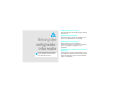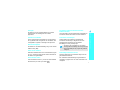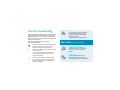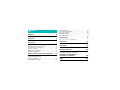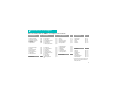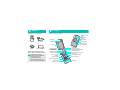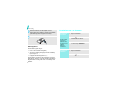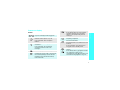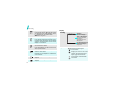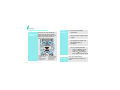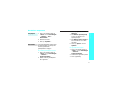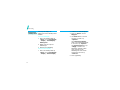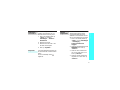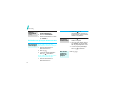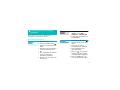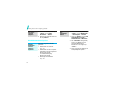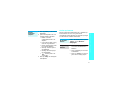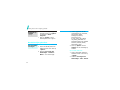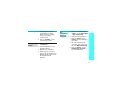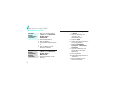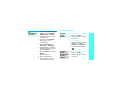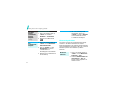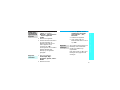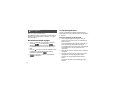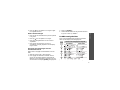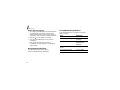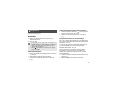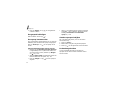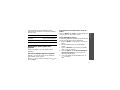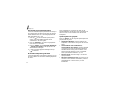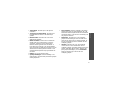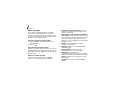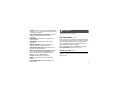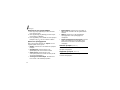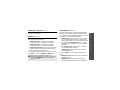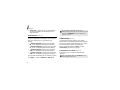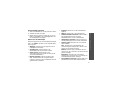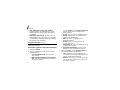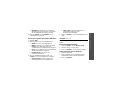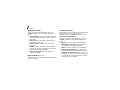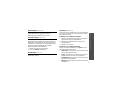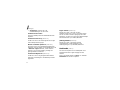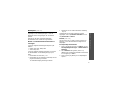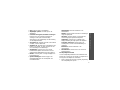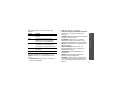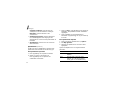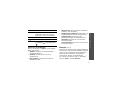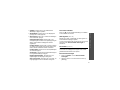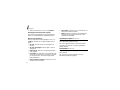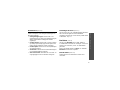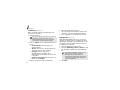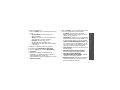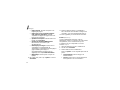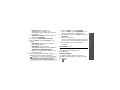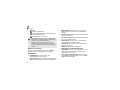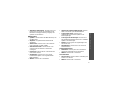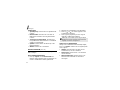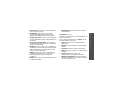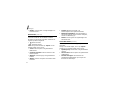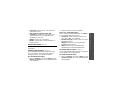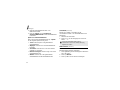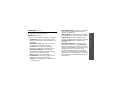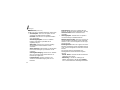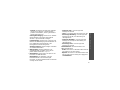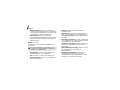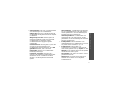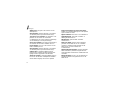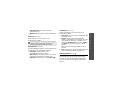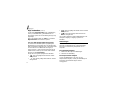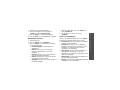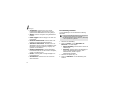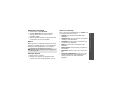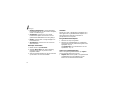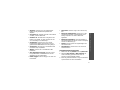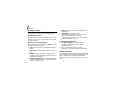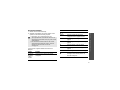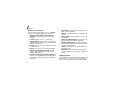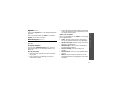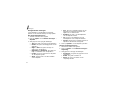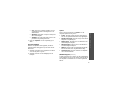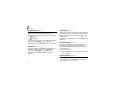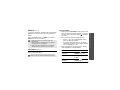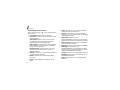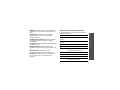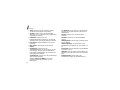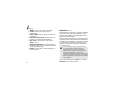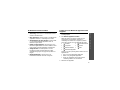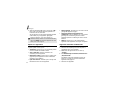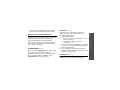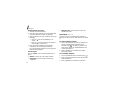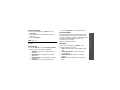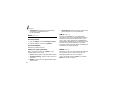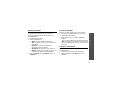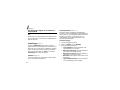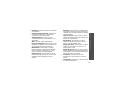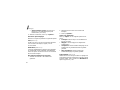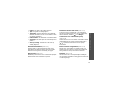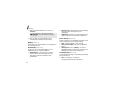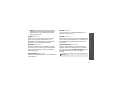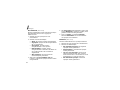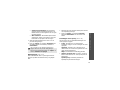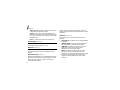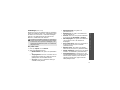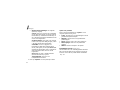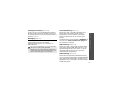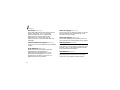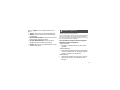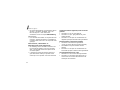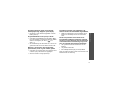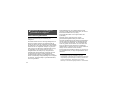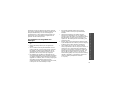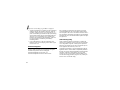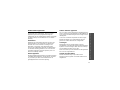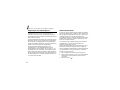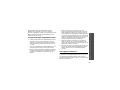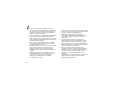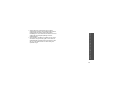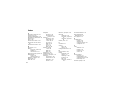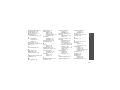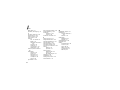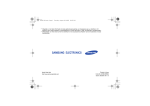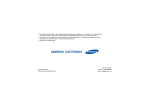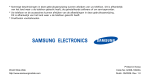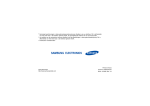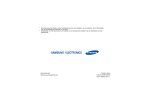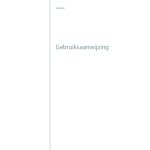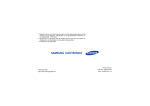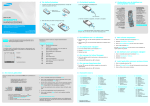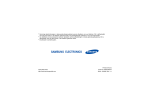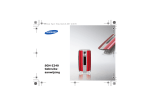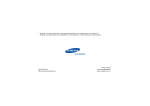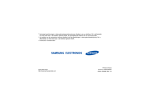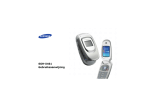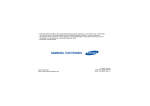Download Samsung SGH-Z510 User Manual
Transcript
* Sommige beschrijvingen in deze gebruiksaanwijzing kunnen afwijken van uw telefoon. Dit is afhankelijk van het land waar u de telefoon gekocht heeft, de geïnstalleerde software of uw serviceprovider. * Uw telefoon en de accessoires kunnen afwijken van de afbeeldingen in deze gebruiksaanwijzing. Dit is afhankelijk van het land waar u de telefoon gekocht heeft. * Drukfouten voorbehouden. World Wide Web http://www.samsungmobile.com Printed in Korea Code No.:GH68-08833A Dutch. 02/2006. Rev. 1.0 SGH-Z510 Gebruiksaanwijzing Verkeersveiligheid voor alles Gebruik de telefoon niet tijdens het rijden. Parkeer eerst de auto. Uitschakelen bij het tanken Belangrijke veiligheidsinformatie Het niet opvolgen van deze richtlijnen kan tot gevaarlijke situaties leiden en kan in strijd met de wet zijn. Gebruik de telefoon niet bij een tankstation of in de buurt van brandstoffen of chemicaliën. Uitschakelen in een vliegtuig Mobiele telefoons kunnen storingen in elektronische systemen veroorzaken. Het gebruik ervan in vliegtuigen is gevaarlijk en niet toegestaan. Uitschakelen in de nabijheid van medische apparatuur In ziekenhuizen en andere zorginstellingen wordt vaak apparatuur gebruikt die niet bestand is tegen externe radiosignalen. Houd u aan alle geldende regels of voorschriften. Storingen De telefoon buiten het bereik van kleine kinderen houden Houd de telefoon en alle bijbehorende onderdelen en accessoires buiten het bereik van kleine kinderen. Speciale voorschriften Accessoires en batterijen Houd u aan speciale voorschriften en zet de telefoon uit op plaatsen waar het gebruik van de telefoon niet is toegestaan of gevaar of storingen kan opleveren. Gebruik alleen door Samsung goedgekeurde accessoires en batterijen. Het gebruik van nietgoedgekeurde accessoires kan de telefoon beschadigen en kan gevaarlijk zijn. Waterbestendigheid De telefoon is niet waterbestendig. Zorg ervoor dat de telefoon droog blijft. Stand van de telefoon • De telefoon kan ontploffen als u de batterij vervangt door een batterij van een onjuist type. • Gooi oude batterijen weg volgens de geldende richtlijnen. Gebruik de telefoon alleen in de normale stand (tegen uw oor). Vermijd onnodig contact met de antenne als de telefoon is ingeschakeld. Deskundige technische service Alarmnummer bellen Zie "Informatie met betrekking tot gezondheid en veiligheid" op pagina 118 voor meer informatie over veiligheid. Toets het alarmnummer in (112 of een ander officieel alarmnummer) en druk op de toets . Belangrijke veiligheidsinformatie De werking van een mobiele telefoon kan worden verstoord door de radiosignalen van andere apparatuur. Laat het onderhoud van de telefoon altijd over aan gekwalificeerde technici. 1 Over deze handleiding • In deze gebruikershandleiding wordt op een beknopte manier uitgelegd hoe u de telefoon moet gebruiken. Raadpleeg "Aan de slag" en "Andere functies van de telefoon gebruiken" om de belangrijkste functies snel onder de knie te krijgen. Speciale functies op uw telefoon In deze handleiding worden de volgende pictogrammen gebruikt: De volgende informatie heeft betrekking op de veiligheid of de functies van de telefoon. Neem deze informatie zorgvuldig door. U moet op de navigatietoetsen drukken om naar de betreffende optie te gaan en deze vervolgens selecteren. → [ ] < > 2 • Camera en camcorder U kunt de cameramodule op uw telefoon gebruiken om een foto te nemen of een video-opname te maken. • Mediaspeler U kunt mediabestanden op uw telefoon afspelen, zoals video- en muziekbestanden van hoge kwaliteit. Op de pagina waarnaar wordt verwezen, vindt u meer informatie. Een toets op de telefoon. Voorbeeld: [ 3G Uw telefoon kan worden gebruikt in een 3G-netwerk, wat een grotere snelheid van gegevensoverdracht, videostreaming en videoconferencing mogelijk maakt. ] Een functietoets, waarvan de functie in het scherm van de telefoon wordt weergegeven. Voorbeeld: <Menu> • • • Bestanden bekijken U kunt documenten in diverse indelingen op de telefoon bekijken zonder dat deze vervormd worden. Webbrowser U kunt draadloos surfen op het internet en bijgewerkte informatie en allerlei typen media ophalen. Visitekaartje U kunt visitekaartjes maken met uw telefoonnummer en uw profiel. Dit elektronische visitekaartje is een handig middel om uzelf aan anderen voor te stellen. • MMS (Multimedia Message Service) U kunt MMS-berichten met een combinatie van tekst, afbeeldingen en geluiden verzenden en ontvangen. • E-mail U kunt e-mailberichten met afbeeldingen, video en geluiden in bijlagen ontvangen en verzenden. • Afdrukken via Bluetooth U kunt afbeeldingen, berichten en andere persoonlijke gegevens rechtstreeks vanaf de telefoon afdrukken. • Java U kunt geïntegreerde Java™spelletjes spelen en nieuwe spelletjes downloaden. • Spraakmemo Hiermee kunt u memo's of geluid opnemen. Speciale functies op uw telefoon • Bluetooth Met behulp van de gratis, draadloze Bluetooth-technologie kunt u foto's, afbeeldingen, video's en andere persoonlijke gegevens verzenden en verbinding maken met andere apparaten. 3 Inhoud Uitpakken 6 Overzicht van de onderdelen De telefoon 6 Toetsen, functies en locaties Aan de slag 7 De eerste stappen bij de bediening van de telefoon De telefoon installeren en opladen ............................. 7 De telefoon aan- en uitzetten .................................... 8 Toetsen en display ................................................... 9 Toegang tot menufuncties........................................ 12 De telefoon aanpassen ............................................ 13 Andere functies van de telefoon gebruiken 17 Aan de slag met de camera, de mediaspeler, de webbrowser en andere speciale functies De camera gebruiken .............................................. 17 Muziekbestanden afspelen ....................................... 18 4 Surfen op internet .................................................. De telefoonlijst gebruiken ........................................ Berichten verzenden ............................................... Berichten bekijken .................................................. Bluetooth gebruiken................................................ 19 20 22 23 24 Tekst ingeven 26 ABC-, T9-, cijfer- en symboolstand Telefoneren 29 Geavanceerde belfuncties Menuopties 35 Een overzicht van alle menuopties Problemen oplossen 115 Hulp bij het oplossen van problemen Informatie met betrekking tot gezondheid en veiligheid 118 Index 126 Overzicht van de menuopties Druk in de standby-stand op <Menu> voor toegang tot de menustand. 1 Oproepenlijsten p. 35 4 Browser p. 51 6 Mijn bestanden p. 74 * Toepassingen p. 97 1 2 3 4 5 6 7 p. 35 p. 36 p. 36 p. 37 p. 37 p. 37 p. 38 1 2 3 4 5 6 7 p. 52 p. 53 p. 53 p. 54 p. 54 p. 55 p. 55 Afbeeldingen Video's Geluiden Spelletjes en meer Andere bestanden Geheugenstatus p. 74 p. 77 p. 78 p. 80 p. 80 p. 82 1 2 3 4 5 6 p. 97 p. 97 p. 98 p. 99 p. 100 p. 100 2 Telefoonlijst p. 38 5 Berichten p. 55 7 Agenda p. 83 0 Alarm p. 100 1 2 3 4 5 6 7 8 p. 38 p. 40 p. 41 p. 42 p. 43 p. 43 p. 43 p. 44 1 2 3 4 5 6 7 8 9 0 p. 55 p. 59 p. 62 p. 63 p. 64 p. 64 p. 65 p. 66 p. 66 p. 67 p. 73 1 2 3 4 5 6 7 p. 83 p. 85 p. 86 p. 86 p. 86 p. 86 p. 86 # Instellingen p. 102 1 2 3 4 5 6 7 8 9 p. 102 p. 106 p. 107 p. 107 p. 110 p. 110 p. 113 p. 114 p. 114 Laatste oproepen Gemiste oproepen Uitgaande oproepen Ontvangen oproepen Datateller Gesprekskosten* Gespreksduur Contactpersoon zoeken Contact toevoegen Groepen Mijn visitekaartje Alles kopiëren Servicenummers* Instellingen Geheugenstatus 3 Multimedia p. 44 1 Mediaspeler 2 Spraakmemo p. 45 p. 50 Startpagina URL ingeven Favorieten Opgeslagen pagina's Geschiedenis Geavanceerd Instellingen browser Bericht maken Postvak IN E-mail Postvak IN Concepten Postvak UIT Verzonden items Standaardberichten Voicemail Alles wissen Instellingen Geheugenstatus Maandweergave Weekweergave Dagweergave Afspraak Verjaardag Gemiste alarms Geheugenstatus 8 Camera p. 87 1 Foto maken 2 Video opnemen p. 87 p. 91 9 Bluetooth p. 94 Calculator Omrekenen Wereldklok Taak Notitie SIM AT* Telefoon Display Bericht Oproep Telefoonlijst Netwerk Beveiliging Geheugenstatus Sleutelbeheer *Deze optie wordt alleen weergegeven als deze wordt ondersteund door de USIM-/SIM-kaart. 5 Uitpakken Overzicht van de onderdelen De telefoon Toetsen, functies en locaties Standby-lampje/ Flitser Aansluitpunt headset Cameratoets Oortelefoon Telefoon Batterij Reisadapter Gebruiksaanwijzing Bij de lokale Samsung-dealer kunt u diverse accessoires kopen. De onderdelen die bij de telefoon worden meegeleverd en de accessoires die verkrijgbaar zijn bij de Samsung-dealer kunnen per land en per provider verschillen. 6 Luidspreker Extern display Display Besturingstoetsen voor muziekspeler Navigatietoetsen (Omhoog/Omlaag/ Links/Rechts) Linkerfunctietoets Volumetoetsen Toets voor videooproepen Nummer kiezen Cameralens Toegang tot menu/ Bevestigingstoets (Midden) Rechterfunctietoets Toets voor schakelen tussen toepassingen Aan/Uit/Menu afsluiten Toets voor wissen Alfanumerieke toetsen Toetsen voor speciale functies Microfoon Aan de slag Plaats de batterij. De eerste stappen bij de bediening van de telefoon Informatie over de SIM-kaart Als u bij een provider een abonnement afsluit, ontvangt u een SIM-kaart (Subscriber Identity Module). Hierop zijn uw abonnementsgegevens (PIN-code, beschikbare extra diensten en dergelijke) opgeslagen. Voor 3Gdiensten kunt u een USIM-kaart (Universal Subscriber Identity Module) kopen. De telefoon installeren en opladen Verwijder het deksel van de batterij. Plaats het deksel van het batterijcompartiment weer terug. Sluit de reisadapter aan op de telefoon. Plaats de USIM-/ SIM-kaart. Steek het netsnoer van de adapter in een gewoon stopcontact. Als de telefoon al aan staat, moet u deze eerst uitschakelen door [ ] ingedrukt te houden. Zorg dat de goudkleurige contactpunten op de kaart naar de telefoon gericht zijn. 7 Aan de slag Haal het netsnoer van de adapter uit het stopcontact als de telefoon volledig is opgeladen (het batterijsymbool knippert niet meer). De telefoon aan- en uitzetten De telefoon aanzetten Haal de adapter uit de telefoon. Batterijsymbool Als de batterij bijna leeg is: • hoort u een waarschuwingstoon, • wordt een melding weergegeven dat de batterij bijna leeg is en • knippert het batterijsymbool . Als de batterij zo zwak is dat de telefoon niet meer gebruikt kan worden, wordt het toestel automatisch uitgeschakeld. In dat geval moet u de batterij weer opladen. 8 Zet de telefoon niet aan op plaatsen waar het gebruik van mobiele telefoons verboden is. De telefoon uitzetten 1. Open de telefoon. 2. Houd [ ] ingedrukt om de telefoon aan te zetten. 3. Geef, indien nodig, de PIN-code in en druk op <Bevest.>. 1. Open de telefoon. 2. Houd [ ] ingedrukt. Toetsen en display De functie uitvoeren die op de onderste regel van het display wordt aangegeven. In de standby-stand: rechtstreeks uw favoriete menu's openen.p. 104 In de menustand: door menuopties bladeren. In de standby-stand: toegang tot de menustand. In de menustand: de gemarkeerde menuoptie selecteren of de invoer bevestigen. Een video-oproep tot stand brengen. Het venster voor het schakelen tussen toepassingen openen zodat u toegang hebt tot andere toepassingen zonder dat u de toepassing die op dat moment actief is, hoeft af te sluiten. Bellen of oproepen beantwoorden. In de standby-stand: de recent gebelde nummers weergeven of de nummers waarvan u een oproep hebt gemist of ontvangen. Aan de slag Toetsen Tekens in het display of een item in een toepassing verwijderen. Een oproep beëindigen. Ingedrukt houden om de telefoon aan of uit te zetten. In de menustand: invoer annuleren en teruggaan naar de standby-stand. Cijfers, letters en enkele speciale tekens ingeven. In de standby-stand: [1] ingedrukt houden om verbinding te maken met de voicemailserver. Houd [0] ingedrukt om een internationale toegangscode in te geven. 9 Aan de slag Speciale tekens ingeven. In de standby-stand: [ ] ingedrukt houden om Stil profiel in of uit te schakelen. Houd [ ] ingedrukt om een pauze tussen nummers in te geven. Display Indeling Tekst en afbeeldingen hier worden berichten, instructies en ingevoerde gegevens weergegeven. Het volume van de telefoon regelen. In de standby-stand met de telefoon open: het toetsvolume aanpassen. Met de telefoon gesloten: ingedrukt houden om het externe display in te schakelen. In de standby-stand: ingedrukt houden om de camera aan te zetten. In de camerastand: een foto nemen of een video-opname maken. Ingedrukt houden om de muziekspeler te starten of af te sluiten. Indrukken om het afspelen te onderbreken of te hervatten. Naar het volgende bestand tijdens het afspelen. Terug naar het vorige bestand tijdens het afspelen. 10 Symbolen hier worden diverse symbolen weergegeven. Menu Symbolen* Contacten Functietoetsindicatoren hier ziet u de huidige functie die aan de toets is toegewezen. Sterkte ontvangstsignaal 2.5G-netwerk Toegang tot services in een 2.5Gnetwerk. Dit symbool beweegt tijdens gegevensoverdracht. 2.5G-netwerk niet beschikbaar 3G-netwerk Nieuw bericht: 3G-netwerk niet beschikbaar • : SMS • : MMS • : E-mail Roamingnetwerk • : Voice-mail Spraakoproep actief • : WAP-serverbericht Buiten bereik van uw servicegebied; u kunt geen oproepen verzenden of ontvangen • : Configuratiebericht Video-oproep actief Alarm ingesteldp. 101 Geluidsprofielinstelling p. 102 • : Normaal Bluetooth is ingeschakeld p. 95 • : Stil Verbonden met Bluetooth handsfree carkit of headset • : Auto • : Vergadering • : Buiten • : Off line Verbonden met een beveiligde webpagina Op pc op het internet surfen met telefoon als modem Aan de slag Toegang tot services in een 3Gnetwerk. Dit symbool beweegt tijdens gegevensoverdracht. Batterijsterkte * Welke symbolen op het display worden weergegeven, is afhankelijk van het land en de provider. 11 Aan de slag Toegang tot menufuncties De De functie van een functietoets functietoetsen hangt af van de context waarin deze wordt gebruikt. Onder in het gebruiken display ziet u welke functie de toets op dat moment vervult. Kies Een optie selecteren 1. Druk op de betreffende functietoets. 2. Druk op de navigatietoetsen om naar de vorige of volgende optie te gaan. 3. Druk op <Kies> of [Midden] om de weergegeven functie of de gemarkeerde optie te bevestigen. Terug 4. Als u wilt afsluiten, kiest u een van de volgende methoden. • Druk op <Terug> om één niveau omhoog te gaan. • Druk op [ ] om terug te keren naar de standby-stand. Druk op de linkerfunctietoets om de gemarkeerde optie te selecteren. 12 Druk op de rechterfunctietoets om terug te keren naar het vorige menuniveau. Sneltoetsen gebruiken Druk op de cijfertoets die overeenkomt met de gewenste optie. De telefoon aanpassen 2. Selecteer een taal. 3. Druk op <Opslaan>. Belmelodie U kunt de belmelodie wijzigen door de eigenschappen van het op dat moment geactiveerde geluidsprofiel te wijzigen. De profieleigenschappen wijzigen: 1. Druk in de standby-stand op <Menu> en kies Instellingen → Telefoon → Telefoonprofielen. 2. Blader naar het geluidsprofiel dat u gebruikt. 3. Druk op <Opties> en kies Wijzigen. 4. Kies Beltoon spraakoproep en kies een beltoon voor spraakoproepen. Aan de slag Displaytaal 1. Druk in de standby-stand op <Menu> en kies Instellingen → Telefoon → Taal → Schermtekst. 5. Kies Beltoon video-oproep en kies een beltoon voor videooproepen. 6. Druk op <Opties> en kies Opslaan. Het geluidsprofiel wijzigen: 1. Druk in de standby-stand op <Menu> en kies Instellingen → Telefoon → Telefoonprofielen. 2. Selecteer het gewenste profiel. 3. Druk op [Midden]. 13 Aan de slag Achtergrond standby-stand U kunt op elk display een achtergrond voor de standby-stand instellen. 2. Selecteer een afbeeldingstype. Voor het hoofddisplay: 4. Voor Klok bladert u naar een type klok en drukt u op <Opslaan>. Voor Tekst extern display geeft u een welkomstboodschap in en drukt u op <Opslaan>. Voor Achtergrond drukt u op <Wijzig> en kiest u een afbeelding. Selecteer, indien nodig, het deel van de afbeelding dat moet worden weergegeven en druk op <Inst. als>. 1. Druk in de standby-stand op <Menu> en kies Instellingen → Display → Hoofddisplay → Achtergrond. 2. Blader naar een map met afbeeldingen. 3. Selecteer een afbeelding. Voor het externe display: 1. Druk in de standby-stand op <Menu> en kies Instellingen → Display → Extern display. 3. Druk op <Opties> en kies Wijzigen. 5. Druk op [Midden]. 14 U kunt de navigatietoetsen instellen als sneltoetsen om uw favoriete menu's weer te geven. 1. Druk in de standby-stand op <Menu> en selecteer Instellingen → Telefoon → Sneltoetsen. 2. Selecteer een toets. 3. Selecteer het menu dat u aan de toets wilt toewijzen. 4. Druk op <Opslaan>. Stil profiel U kunt de stille stand activeren om te voorkomen dat u andere mensen stoort. Houd in de standby-stand [ ] ingedrukt. Telefoon vergrendelen U kunt de telefoon met een wachtwoord beveiligen tegen ongeoorloofd gebruik. Bij het aanzetten van de telefoon wordt u dan om het wachtwoord gevraagd. Aan de slag Sneltoetsen voor menu's 1. Druk in de standby-stand op <Menu> en kies Instellingen → Beveiliging → Telefoonwachtwoord wijzigen. 2. Geef het standaardwachtwoord 00000000 in en druk op <Bevest.>. 3. Geef een nieuw wachtwoord van vier tot acht cijfers in en druk op <Bevest.>. 4. Geef het nieuwe wachtwoord nogmaals in en druk weer op <Bevest.>. 15 Aan de slag Telefoon vergrendelen (vervolg) 5. Selecteer Telefoonblokkering. 2. Druk op [ ]. Uw gesprekspartner verschijnt nu op het scherm, mits zijn of haar telefoon compatibel is. 6. Selecteer Inschakelen. 7. Geef het wachtwoord in en druk op <Bevest.>. Zelf bellen en oproepen beantwoorden Een oproep beantwoorden Ga als volgt te werk om een Een oproep tot spraakoproep tot stand te brengen: stand brengen 1. Geef een netnummer en abonneenummer in. 2. Druk op [ ]. 3. U kunt de oproep beëindigen door op [ ] te drukken. Ga als volgt te werk om een videooproep tot stand te brengen: 1. Geef een netnummer en abonneenummer in. 16 1. Druk op [ ] wanneer de telefoon overgaat. 2. Voor een video-oproep drukt u op <Tonen> om toe te staan dat uw gesprekspartner u ziet. 3. U kunt de oproep beëindigen door op [ ] te drukken. Het volume aanpassen tijdens een gesprek Druk op [ / ]. Andere functies van de telefoon gebruiken Aan de slag met de camera, de mediaspeler, de webbrowser en andere speciale functies De camera gebruiken Een foto nemen 1. Open de telefoon. 2. Houd in de standby-stand [ ] ingedrukt om de camera aan te zetten. 3. Richt de lens op het onderwerp en pas het beeld naar wens aan. 4. Druk op [Midden] om de foto te nemen. De foto wordt automatisch opgeslagen. 5. Druk op < te nemen. > om nog een foto Een foto bekijken 1. Druk in de standby-stand op <Menu> en kies Mijn bestanden → Afbeeldingen. 2. Selecteer de gewenste foto uit de map Foto's. 1. Houd in de standby-stand [ ] Een videoingedrukt om de camera aan te opname maken zetten. 2. Druk op [1] om over te schakelen naar de videostand. 3. Druk op [Midden] om de opname te starten. 4. Druk op < > om de opname te stoppen. De video-opname wordt automatisch opgeslagen. 5. Druk op <Terug> als u nog een video-opname wilt maken. 17 Andere functies van de telefoon gebruiken Een videoopname afspelen 1. Druk in de standby-stand op <Menu> en kies Mijn bestanden → Video's. 2. Selecteer de gewenste video uit de map Video's. Muziekbestanden afspelen Muziekbestanden naar de telefoon kopiëren U kunt de volgende methoden gebruiken: • • • 18 Downloaden van internet p. 51 Downloaden van een computer met behulp van het programma Samsung PC Studio Gebruiksaanwijzing Samsung PC Studio Ontvangen via Bluetooth p. 97 Een afspeellijst maken 1. Druk in de standby-stand op <Menu> en kies Multimedia → Mediaspeler → Muziek. 2. Druk op <Opties> en kies Aan afspeellijst toevoegen → Geselecteerde of Meerdere. 3. Als u Meerdere hebt gekozen, drukt u op [Midden] om de gewenste bestanden te selecteren en vervolgens op <Toev.>. 4. Druk op [Links] of [Rechts] om de afspeellijst te openen. 1. Druk op [Midden] in het scherm Afspeellijst. 2. Tijdens het afspelen kunt u de volgende toetsen gebruiken: • Midden: hiermee onderbreekt/hervat u het afspelen. • Links: hiermee gaat u terug naar het vorige bestand. • Rechts: hiermee gaat u naar het volgende bestand. • Omhoog: hiermee opent u de afspeellijst. • Omlaag: hiermee wijzigt u de herhaalstand. • / : hiermee past u het volume aan. Surfen op internet Met de ingebouwde webbrowser kunt u draadloos op internet surfen en kunt u een groot aantal verschillende actuele diensten en informatie opvragen en materiaal van websites downloaden. De browser starten Druk in de standby-stand op menu <Menu> en kies Browser → Startpagina. Navigeren op internet • Druk op [Omhoog] of [Omlaag] om door de browseritems te bladeren. • Druk op [Midden] om een item te selecteren. • Druk op <Terug> om terug te gaan naar de vorige pagina. Andere functies van de telefoon gebruiken Muziekbestanden afspelen 3. Druk op <Stop> om te stoppen met afspelen. 19 Andere functies van de telefoon gebruiken Navigeren op internet • Als u naar de volgende pagina wilt gaan, drukt u op <Opties> en selecteert u Start → Volgende. • Druk op <Opties> om de browseropties weer te geven. (vervolg) De telefoonlijst gebruiken Een vermelding In het telefoongeheugen: toevoegen 1. Geef in de standby-stand een telefoonnummer in en druk op <Opties>. 2. Selecteer Toevoegen aan telefoonlijst → Telefoon → Nieuw → een nummertype. 3. Geef de gegevens voor de contactpersoon in: Voornaam, Achternaam, Mobiel, Startpagina, Kantoor, Faxnummer, Enz., E-mail, Groep, URL, Notitie, Verjaardag, Postadres1 en Postadres2 (Extra info, Straat & Nummer, Postcode, Plaats, Woonplaats, Land). 4. Druk op <Opties> en kies Opslaan om de vermelding op te slaan. Op de USIM-/SIM-kaart: 1. Geef in de standby-stand een telefoonnummer in en druk op <Opties>. 2. Selecteer Toevoegen aan telefoonlijst → SIM → Nieuw. 20 4. Druk op <Opslaan> om de vermelding op te slaan. Een vermelding 1. Druk in de standby-stand op <Contacten>. zoeken 2. Toets de beginletters van de gewenste naam in. 3. Selecteer een vermelding. 4. Blader naar een nummer en druk op [ ] om te bellen of op [Midden] om de gegevens voor de contactpersoon te bewerken. Een visitekaartje maken en verzenden 1. Druk in de standby-stand op <Menu> en kies Telefoonlijst → Mijn visitekaartje. 2. Geef uw contactgegevens in. 3. Druk op <Opties> en kies Opslaan om het visitekaartje op te slaan. 4. Als u het visitekaartje wilt verzenden, gaat u weer naar het menu Mijn visitekaartje. 5. Druk op <Opties> en kies Visitekaartje verzenden → een verzendmethode. Andere functies van de telefoon gebruiken 3. Geef de gegevens voor de contactpersoon in: Naam, Mobiel, E-mail (voor USIM), Groep (voor USIM) en Locatienummer. 21 Andere functies van de telefoon gebruiken Berichten verzenden Een SMSbericht (tekstbericht) verzenden 1. Druk in de standby-stand op <Menu> en kies Berichten → Bericht maken → Tekstbericht. 5. Selecteer Tekst. 3. Druk op [Midden]. 6. Geef de tekst van het bericht in en druk op [Midden]. 5. Druk op [Midden] om het bericht te verzenden. 22 4. Voeg een afbeelding, een videoclip of een geluidsfragment toe. 2. Geef de berichttekst in. 4. Geef de bestemmingsnummers in. Een MMSbericht (multimediabericht) verzenden 3. Selecteer Afbeelding of video of Geluid. 1. Druk in de standby-stand op <Menu> en kies Berichten → Bericht maken → MMS-bericht. 2. Geef het onderwerp van het bericht in. 7. Selecteer Bestand(en) toevoegen → Bestand(en) toevoegen. 8. Voeg een visitekaartje, een agenda-item of een ander bestand toe. 9. Druk op [Midden]. 10. Geef bestemmingsnummers of -adressen in. 11. Druk op [Midden] om het bericht te verzenden. 1. Druk in de standby-stand op <Menu> en kies Berichten → Bericht maken → E-mail. 2. Geef het onderwerp voor het e-mailbericht in. Berichten bekijken Een SMSbericht bekijken 3. Ga naar het veld Bericht en geef de tekst van het e-mailbericht in. 8. Geef e-mailadressen in. 2. Selecteer het bericht in het Postvak IN. 1. Druk in de standby-stand op <Menu> en selecteer Berichten → Postvak IN. 2. Selecteer een SMS-bericht ( ). 5. Kies afbeeldingen, videoclips, geluidsfragmenten, muziek of documentbestanden. 7. Druk op [Midden]. 1. Druk op <Tonen>. Vanuit het Postvak IN: 4. Selecteer Bestand(en) toevoegen → Toevoegen. 6. Druk op <Opties> en selecteer Bijlage. Wanneer een melding verschijnt: Een MMSbericht (multimediabericht) bekijken Wanneer een melding verschijnt: 1. Druk op <Tonen>. Andere functies van de telefoon gebruiken Een e-mailbericht verzenden 2. Selecteer het bericht in het Postvak IN. 9. Druk op [Midden] om het e-mailbericht te verzenden. 23 Andere functies van de telefoon gebruiken Een MMSbericht (multimediabericht) bekijken (vervolg) Een e-mailbericht bekijken Vanuit het Postvak IN: 4. Als u een berichtkop hebt geselecteerd, drukt u op <Opties> en kiest u Ophalen om de berichttekst van het e-mailbericht te bekijken. 1. Druk in de standby-stand op <Menu> en selecteer Berichten → Postvak IN. 2. Selecteer een MMS-bericht ( ). 1. Druk in de standby-stand op <Menu> en kies Berichten → E-mail Postvak IN. 2. Druk op <Opties> en kies Downloaden om nieuwe e-mailberichten of berichtkoppen te downloaden. 3. Selecteer een e-mailbericht of een berichtkop. Bluetooth gebruiken De telefoon is uitgerust met Bluetooth-technologie waardoor u de telefoon draadloos met andere Bluetooth-apparaten kunt verbinden zodat hiertussen gegevensuitwisseling mogelijk is. Ook kunt u hierdoor handsfree spreken en de telefoon op afstand bedienen. Bluetooth activeren 1. Druk in de standby-stand op <Menu> en kies Bluetooth → Activering → Aan. 2. Selecteer Zichtbaarheid van mijn telefoon → Aan. Nu kunnen andere apparaten uw telefoon vinden. 24 3. Druk op <Opties> en kies Visitekaartje verzenden/ Verzenden via → (Via) Bluetooth. 4. Selecteer een apparaat. 2. Selecteer een apparaat. 3. Geef een Bluetooth-PIN-code in of, indien aanwezig, de Bluetooth-PIN-code van het andere apparaat. Druk vervolgens op <OK>. Als de eigenaar van het andere apparaat dezelfde code intoetst, zijn de apparaten gekoppeld. Gegevens verzenden 1. Open een toepassing, Telefoonlijst, Mijn bestanden, Agenda, Taak of Notitie. 5. Toets, indien nodig, de Bluetooth-PIN-code in en druk op <OK>. Gegevens ontvangen Als u gegevens wilt ontvangen via Bluetooth, moet de Bluetoothfunctie op de telefoon zijn ingeschakeld. Druk indien nodig op <Ja> om te bevestigen dat u gegevens wilt ontvangen. Andere functies van de telefoon gebruiken 1. Druk in de standby-stand op Zoeken naar <Menu> en selecteer een BluetoothBluetooth → Mijn apparaten apparaat en dit → Nieuwe apparaten koppelen zoeken. 2. Selecteer een item. 25 Tekst ingeven ABC-, T9-, cijfer- en symboolstand Bij bepaalde functies, zoals Berichten, Telefoonlijst of Agenda, kunt u tekst ingeven in de ABC-, T9-, cijferof symboolstand. De tekstinvoerstand wijzigen • • • 26 Houd [ ] ingedrukt om te schakelen tussen de T9-stand ( ) en de ABC-stand ( ). Afhankelijk van het land is het ook mogelijk een invoerstand weer te geven voor de taal van uw land. Druk op [ ] om heen en weer te schakelen tussen hoofdletters en kleine letters of om naar de cijferstand te schakelen ( ). Houd [ ] ingedrukt om naar de symboolstand ( ) te schakelen. De T9-stand gebruiken Met de voorspellende T9-tekstinvoerstand hoeft u slechts één keer op een toets te drukken om een teken in te geven. Een woord ingeven in de T9-stand 1. Druk op [2] t/m [9] om te beginnen met het ingeven van een woord. Druk voor elke letter de toets één keer in. Druk bijvoorbeeld op [4], [2], [5], [5] en [6] om in de T9-stand het woord Hallo in te geven. T9 voorspelt welk woord u wilt typen, waardoor het woord steeds als u op een toets drukt, kan veranderen. 2. Geef het hele woord in voordat u tekens wijzigt of verwijdert. 3. Ga verder met stap 4 als het juiste woord wordt weergegeven. Druk op [0] om alternatieve woorden voor de ingedrukte toetsen weer te geven. Voor Of en Me worden bijvoorbeeld [6] en [3] gebruikt. 4. Druk op [ ] om een spatie in te voegen en geef het volgende woord in. • • • • Druk op [1] om automatisch een punt of apostrof in te geven. Druk op [ ] om een spatie in te voegen. Druk op de navigatietoetsen om de cursor te verplaatsen. Druk op [C] om tekens één voor één te verwijderen. Houd [C] ingedrukt om het display leeg te maken. De ABC-stand gebruiken Druk op de betreffende toets totdat het gewenste teken op het display wordt weergegeven. Toets Tekst ingeven Andere T9-bewerkingen 3. Druk op <Spelling>. 4. Gebruik de ABC-stand om het gewenste woord in te geven en druk op <Toev.>. Tekens in de weergegeven volgorde Hoofdletter Kleine letter Een nieuw woord toevoegen aan het woordenboek van T9 Deze functie is mogelijk niet beschikbaar voor alle talen. 1. Geef het woord in dat u wilt toevoegen. 2. Druk op [0] om alternatieve woorden weer te geven voor de toetsen waarop u hebt gedrukt. Wanneer er geen alternatieve woorden meer zijn, wordt onder in het display Spelling weergegeven. (Een SMS-bericht opstellen in de GSM-alfabetcodering) 27 Tekst ingeven Andere ABC-bewerkingen De symboolstand gebruiken • In de symboolstand kunt u symbolen en speciale tekens invoegen. Als u twee keer dezelfde letter of een andere letter op dezelfde toets wilt ingeven, wacht u tot de cursor automatisch naar rechts schuift of drukt u op [Rechts]. Geef vervolgens de volgende letter in. Druk op [ ] om een spatie in te voegen. Druk op de navigatietoetsen om de cursor te verplaatsen. Druk op [C] om tekens één voor één te verwijderen. Houd [C] ingedrukt om het display leeg te maken. Actie Werkwijze Meer symbolen weergeven Druk op [Omhoog] of [Omlaag]. Een symbool selecteren Druk op de desbetreffende cijfertoets. De cijferstand gebruiken De ingegevene symbolen wissen Druk op [C]. In de cijferstand kunt u cijfers ingeven. De symbolen invoegen Druk op <OK>. • • • Druk op de desbetreffende cijfertoetsen. 28 Telefoneren Geavanceerde belfuncties Zelf bellen 1. Geef in de standby-stand het netnummer en abonneenummer in. 2. Druk op [ ]. • Druk op [C] om het laatste cijfer te verwijderen of houd [C] ingedrukt om alle tekens in het display te wissen. U kunt de cursor verplaatsen om een onjuist cijfer te wijzigen. • Houd [ ] ingedrukt om een pauze in te voegen tussen nummers. Internationaal bellen 1. Houd in de standby-stand [0] ingedrukt. Het teken + verschijnt. 2. Toets achtereenvolgens het landnummer, netnummer en abonneenummer in en druk op [ ]. Laatst gebruikte nummers opnieuw kiezen 1. Druk in de standby-stand op [ ] om de lijst met recente nummers weer te geven. 2. Blader naar het gewenste nummer en druk op [ ]. Een nummer kiezen uit de telefoonlijst Als u een nummer hebt opgeslagen in de telefoonlijst, kunt u dit nummer bellen door het in de telefoonlijst te selecteren.p. 38 U kunt ook de functie voor snelkiezen gebruiken om uw meest gebelde nummers toe te wijzen aan bepaalde cijfertoetsen.p. 43 U kunt een nummer snel bellen vanaf de USIM-/ SIM-kaart door het nummer van de locatie in te toetsen dat u tijdens het opslaan van het nummer hebt toegewezen. 1. Geef in de standby-stand een locatienummer in en druk op [ ]. 2. Blader zonodig door de andere nummers. 29 Telefoneren 3. Druk op <Bellen> of op [ nummer te bellen. ] om het gewenste Een gesprek beëindigen Sluit de telefoon of druk op [ ]. Een oproep beantwoorden Als u wordt gebeld, gaat de telefoon over en wordt de afbeelding voor een inkomende oproep weergegeven. Druk op <Neem op> of [ nemen. ] om de oproep aan te Tips bij het beantwoorden van een oproep • • • 30 Wanneer de optie Beantwoorden met elke toets is ingeschakeld, kunt u op elke toets drukken om een oproep aan te nemen, behalve op <Weiger> of [ ].p. 105 Wanneer Klepje actief is ingeschakeld, hoeft u de telefoon alleen maar te openen.p. 105 Druk op <Weiger> of op [ ] om een oproep te weigeren. • Houd [ / ] ingedrukt om een oproep te weigeren of de beltoon uit te schakelen, afhankelijk van de instelling Volumetoets voor inkomende oproep.p. 105 Gemiste oproepen bekijken Als u oproepen hebt gemist, ziet u in het scherm hoeveel dit er zijn. 1. Druk op <Tonen>. 2. Blader indien nodig door de gemiste oproepen. 3. Druk op [ ] om het gewenste nummer te bellen. De headset gebruiken U kunt de headset gebruiken om te bellen en oproepen aan te nemen zonder de telefoon vast te hoeven houden. Actie Werkwijze Laatst gebelde nummer herhalen Druk twee keer op de knop en houd ingedrukt. Oproep beantwoorden Druk op de knop. Gesprek beëindigen Druk op de knop. Beschikbare opties tijdens een gesprek Tijdens een gesprek kunt u een aantal functies gebruiken. Het volume regelen tijdens een gesprek Gebruik [ / ] om het volume van de oortelefoon tijdens een gesprek te regelen. Een gesprek in de wacht zetten en er uit halen Druk op <Wacht> of <Uit W.> om een oproep in de wacht te zetten of uit de wacht te halen. Twee gesprekken voeren Telefoneren Sluit de headset aan op de aansluiting aan de rechterkant van de telefoon. De knop op de headset werkt als volgt: U kunt twee gesprekken tegelijkertijd voeren als deze functie door het netwerk wordt ondersteund. 1. Druk op <Wacht> om de oproep in de wacht te zetten. 2. Kies het tweede nummer op de gebruikelijke manier. 3. Druk op <Wisselen> om tussen de gesprekken heen en weer te schakelen. 4. Druk op <Opties> en kies Oproep beëindigen → Oproep in de wacht om de oproep die in de wacht staat te beëindigen. 5. U kunt het huidige gesprek beëindigen door op [ ] te drukken. Druk op [ ] om het volume te verhogen of op [ ] om het te verlagen. 31 Telefoneren Een tweede oproep beantwoorden U kunt een inkomende oproep beantwoorden terwijl u al in gesprek bent, als deze functie door het netwerk wordt ondersteund en als u de wisselgesprekfunctie hebt ingeschakeld.p. 109 1. Druk op [ ] om de inkomende oproep aan te nemen. Het eerste telefoongesprek wordt automatisch in de wacht gezet. 2. Druk op <Wisselen> om tussen de gesprekken heen en weer te schakelen. 3. Druk op <Opties> en kies Oproepen beëindigen → Oproep in de wacht om de oproep die in de wacht staat te beëindigen. 4. U kunt het huidige gesprek beëindigen door op [ ] te drukken. De tweede luidspreker gebruiken U kunt de luidspreker op de telefoon gebruiken om op een korte afstand van de telefoon telefoongesprekken te voeren. 32 Druk op [Midden] en vervolgens op <Ja> om de tweede luidspreker te activeren. Druk nogmaals op de toets om weer over te schakelen naar de normale luidspreker. Opties tijdens een gesprek Druk op <Opties> om de volgende opties tijdens een gesprek weer te geven: • Luidspreker/Normaal: hiermee schakelt u de luidspreker in of schakelt u terug naar de normale stand. • Overschakelen naar hoofdtelefoon/ Overschakelen naar telefoon: hiermee schakelt u de oproep over naar een Bluetooth-headset of handsfree carkit of terug naar de telefoon. Als u deze functie wilt gebruiken, moet u de headset eerst op de telefoon aansluiten.p. 95 • Nieuwe oproep: hiermee brengt u een nieuwe oproep tot stand. • Microfoon uit/Microfoon aan: hiermee kunt u de microfoon van de telefoon uitschakelen, zodat uw gesprekspartner u niet kan horen, en weer inschakelen. • • • • • • • • Doorverbinden: hiermee verbindt u het huidige gesprek door naar een gesprekspartner die in de wacht staat. Met deze optie kunnen de twee bellers met elkaar praten, maar wordt uw verbinding met het gesprek verbroken. Deelnemen: hiermee kunt u een multipartygesprek tot stand brengen door een beller in de wacht toe te voegen aan het huidige gesprek. Er kunnen maximaal 5 personen meedoen aan een multiparty-gesprek. Uit Mpty: hiermee kunt u een privé-gesprek voeren met een van de deelnemers van het multiparty-gesprek. De andere deelnemers kunnen gewoon met elkaar blijven praten. Wanneer het privé-gesprek beëindigd is, kunt u Deelnemen kiezen om beide terug te keren naar het multiparty-gesprek. Telefoneren • Telefoonlijst: hiermee opent u de lijst met contacten. Toevoegen aan telefoonlijst: hiermee kunt u iemands telefoonnummer in de telefoonlijst opslaan. Bericht maken: hiermee kunt u een nieuw SMS-bericht opstellen. DTMF verzenden: hiermee kunt u toetstonen (DTMF, Dual tone multi frequency) als groep verzenden. Toetstonen zijn de tonen die op telefoons worden gebruikt voor toonkiezen. U hoort deze tonen wanneer u op de cijfertoetsen drukt. Deze optie is handig bij het ingeven van een wachtwoord of rekeningnummer wanneer u een geautomatiseerd systeem belt, bijvoorbeeld van een bank. Notitie: een nieuwe notitie maken. Oproep beëindigen: hiermee beëindigt u het gesprek dat in de wacht staat, het actieve gesprek of alle gesprekken. 33 Telefoneren Video-oproepen • In een 3G-servicegebied (UMTS) kan uw telefoon video-oproepen tot stand brengen en ontvangen, waardoor u uw gesprekspartner op het scherm kunt zien. Deze functie moet ook worden ondersteund door de telefoon van uw gesprekspartner. • Een video-oproep tot stand brengen 1. Geef in de standby-stand het netnummer en abonneenummer in. 2. Druk op [ ]. Een video-oproep beantwoorden Wanneer u een video-oproep ontvangt, kunt u deze op dezelfde manier beantwoorden als u dat doet met een spraakoproep. Druk op <Tonen> om toe te staan dat de beller u ziet. Opties voor video-oproepen Tijdens een video-oproep kunt u op <Opties> drukken om de volgende opties weer te geven: 34 • • • Luidspreker aan/Luidspreker uit: hiermee schakelt u de luidspreker in of schakelt u terug naar de normale stand. Overschakelen naar headset/Overschakelen naar telefoon: hiermee schakelt u de oproep over naar een Bluetooth-headset of handsfree carkit of terug naar de telefoon. Als u deze functie wilt gebruiken, moet u de headset eerst op de telefoon aansluiten.p. 95 Dempen: hiermee schakelt u de camera, microfoon of toetstonen uit. Spiegelen: hiermee kunt u het camerabeeld verticaal spiegelen. Weergaveopties: hiermee kunt u de beeldinstellingen van de camera wijzigen. Helderheid: hiermee kunt u de helderheidscontroller weergeven en het contrast aanpassen door op [Links] of [Rechts] te drukken. Effecten: hiermee kunt u de kleurtoon van het beeld wijzigen. Kwaliteit: hiermee kunt u de beeldkwaliteit wijzigen. • • Zoomen: hiermee kunt u de zoombesturingsbalk weergeven en in- of uitzoomen door op [Omhoog] of [Omlaag] te drukken. Beller-id tonen/Beller-id verbergen: hiermee kunt u informatie over de beller tonen of verbergen. Meer opties: hiermee hebt u toegang tot de volgende opties: Telefoonlijst: hiermee opent u de lijst met contacten. Bericht opstellen: hiermee verzendt u een SMS-bericht naar uw gesprekspartner. Tekstbericht weergeven: hiermee opent u de lijst met ontvangen berichten. Bestand verzenden/Live verzenden: hiermee toont u een ander beeld dan het beeld van uw camera of herstelt u het camerabeeld op de telefoon van uw gesprekspartner. Agenda: hiermee opent u de agenda. Notitie: hiermee kunt u een nieuwe notitie maken. Oproep beëindigen: hiermee beëindigt u de video-oproep. Menuopties Een overzicht van alle menuopties Oproepenlijsten (menu 1) In dit menu kunt u zien welke nummers u hebt gebeld, welke oproepen u hebt ontvangen of gemist en wat de duur van de gesprekken was. U kunt ook de kosten van uw oproepen bekijken, als deze functie door uw USIM-/SIM-kaart wordt ondersteund. Druk in de standby-stand op <Menu> en selecteer Oproepenlijsten om dit menu te openen. Laatste oproepen (menu 1.1) In dit menu worden de meest recente oproepen (gekozen nummers, ontvangen en gemiste oproepen) weergegeven. 35 Menuopties Gegevens van een oproep bekijken 1. Druk op [Links] of [Rechts] om naar een ander type oproep te gaan. 2. Druk op [Omhoog] of [Omlaag] om door de lijst met oproepen te bladeren. 3. Druk op [Midden] om de details van een oproep te bekijken of op [ ] om een nummer te bellen. Opties voor oproepgegevens Druk in de lijst met oproepen op <Opties> om de volgende opties weer te geven: • Details: hiermee kunt u de details van oproepen bekijken. • Spraakoproep: hiermee brengt u een spraakoproep naar het nummer tot stand. • Video-oproep: hiermee brengt u een video-oproep naar het nummer tot stand, als de 3G-service beschikbaar is. • Toevoegen aan telefoonlijst: hiermee kunt u het nummer in de telefoonlijst opslaan. 36 • • • Bericht maken: hiermee kunt u een SMS- of MMS-bericht verzenden naar het geselecteerde nummer. Wissen: hiermee kunt u de geselecteerde oproepgegevens of alle oproepgegevens verwijderen. Details contactpersonen weergeven: hiermee geeft u informatie weer over de beller, als er informatie over de beller in de telefoonlijst is vastgelegd. Gemiste oproepen (menu 1.2) In dit menu worden de meest recente gemiste oproepen weergegeven. Uitgaande oproepen (menu 1.3) In dit menu worden de meest recent gekozen nummers weergegeven. Met deze netwerkfunctie worden de gesprekskosten weergegeven. Dit menu is alleen beschikbaar als dit door uw SIM-kaart wordt ondersteund. Deze functie is niet bedoeld voor factureringsdoeleinden. • Totale kosten: hiermee kunt u de totale kosten van al uw gesprekken weergeven. Als de totale kosten hoger uitvallen dan de maximumkosten die zijn ingesteld bij Wijzig limiet, moet u de teller terugzetten op nul voordat u een nieuw nummer kunt bellen. • Kst. laatste gespr.: hiermee kunt u de kosten van de laatste oproep bekijken. • Limiet oproep: hiermee kunt u de ingestelde kostenlimiet bekijken. Datateller (menu 1.5) In dit menu kunt u de totale hoeveelheid verzonden en ontvangen gegevens bekijken. • Totaal verzonden: hiermee kunt u bekijken hoeveel gegevens u in totaal hebt verzonden. • Totaal ontvangen: hiermee kunt u bekijken hoeveel gegevens u in totaal hebt ontvangen. • Totaal data-oproepen: hiermee kunt u de totale lengte bekijken van de data-oproepen die met uw telefoon tot stand zijn gebracht. Als u een teller of alle tellers op nul wilt zetten, drukt u op <Opties> en kiest u Resetten of Alles op 0. Als de telefoon is geblokkeerd, hebt u het telefoonwachtwoord nodig. Het wachtwoord is vooraf ingesteld op 00000000. U kunt dit wachtwoord wijzigen.p. 114 Oproepenlijsten (menu 1) Gesprekskosten (menu 1.6) In dit menu worden de meest recent ontvangen oproepen weergegeven. Menuopties Ontvangen oproepen (menu 1.4) Druk op <Opties> om de volgende opties weer te geven: • Gespr.kst op 0: hiermee kunt u de kostentellers terugzetten op nul. • Wijzig limiet: hiermee kunt u de maximaal toegestane kosten instellen voor uw gesprekken. 37 Menuopties • Valuta inst.: hiermee kunt u de valuta instellen die wordt toegepast bij de berekening van de gesprekskosten. Gespreksduur (menu 1.7) In dit menu wordt de tijdsduur van uitgaande en inkomende gesprekken weergegeven. De werkelijke duur op de rekening van uw provider kan iets afwijken. • Totaal uitgaand: hiermee kunt u de totale lengte van uitgaande spraakoproepen bekijken. • Totaal ontvangen: hiermee kunt u de totale lengte van ontvangen spraakoproepen bekijken. Totaal uitgaand: hiermee kunt u de totale • lengte van uitgaande video-oproepen bekijken. • Totaal ontvangen: hiermee kunt u de totale lengte van ontvangen video-oproepen bekijken. Als u een teller of alle tellers op nul wilt zetten, drukt u op <Opties> en kiest u Resetten of Alles op 0. 38 Als de telefoon is geblokkeerd, hebt u het telefoonwachtwoord nodig. Het wachtwoord is vooraf ingesteld op 00000000. U kunt dit wachtwoord wijzigen.p. 114 Telefoonlijst (menu 2) U kunt telefoonnummers opslaan op de USIM-/ SIM-kaart en in het telefoongeheugen. Hoewel beide geheugens in fysiek opzicht gescheiden zijn, vormen ze in de praktijk één geheel: de telefoonlijst. Druk in de standby-stand op <Menu> en kies Telefoonlijst om dit menu te openen. Contactpersoon zoeken (menu 2.1) In dit menu kunt u nummers in de telefoonlijst opzoeken. Druk in de standby-stand op <Contacten> voor snelle toegang tot dit menu. Een vermelding opzoeken Terwijl u de gegevens van een contactpersoon bekijkt, kunt u op <Opties> drukken om de volgende opties weer te geven: • Wijzigen: hiermee kunt u de gegevens van de contactpersoon bewerken. • Spraakoproep: hiermee brengt u een spraakoproep naar het nummer tot stand. • Video-oproep: hiermee brengt u een video-oproep naar het nummer tot stand, als de 3G-service beschikbaar is. • Bericht verzenden: hiermee verzendt u een SMS- of MMS-bericht naar het geselecteerde nummer of verzendt u een e-mailbericht naar het geselecteerde e-mailadres. • • • • • Kopiëren: hiermee kunt u de contactpersoon kopiëren. Wissen: hiermee wist u de contactpersoon. Standaardnummer markeren: hiermee stelt u het geselecteerde nummer in als het standaardnummer voor de contactpersoon. Visitekaartje verzenden: hiermee verzendt u contactpersoongegevens via e-mail of Bluetooth. Speciale opties: hiermee kunt u de volgende opties instellen: Foto: hiermee kunt u een afbeelding voor nummerweergave toewijzen die u ziet als u een oproep van die persoon ontvangt. Beltoon: hiermee wijst u een beltoon aan een nummer toe, die u hoort als u een oproep van die persoon ontvangt. Berichttoon: hiermee kunt u een beltoon selecteren die u hoort wanneer u een bericht van de desbetreffende persoon ontvangt. Aan snelkeuze toevoegen: hiermee stelt u het geselecteerde nummer in als snelkiesnummer. Telefoonlijst (menu 2) Opties voor de telefoonlijst • Menuopties 1. Geef de eerste letters in van de naam die u zoekt. 2. Selecteer de naam in de lijst. 3. Blader naar een nummer en druk op [ ] om te bellen of op [Midden] om de detailgegevens voor de contactpersoon te wijzigen. 39 Menuopties • • Naar SIM kopiëren/Kopie naar telefoon: hiermee kopieert u de contactpersoon van het telefoongeheugen naar de USIM-/SIM-kaart of omgekeerd. Afdrukken via Bluetooth: hiermee drukt u de contactgegevens af op een printer die compatibel is met Bluetooth. Sommige printers zijn mogelijk niet geschikt voor de telefoon. Contact toevoegen (menu 2.2) In dit menu kunt u een nieuwe contactpersoon aan de telefoonlijst toevoegen. Een nummer opslaan in het telefoongeheugen 1. Selecteer Telefoon. 2. Wijzig de instellingen of geef gegevens voor de contactpersoon in. • Voornaam/Achternaam: hier kunt u een naam ingeven. • Mobiel/Startpagina/Kantoor/Faxnummer/ Enz.: hier kunt u een nummer(s) toevoegen in de gewenste categorie. 40 Druk op <Opties> en kies Video-oproep Aan om een extra nummer te markeren voor video-oproepen. • E-mail: hier kunt u een e-mailadres ingeven. • Groep: hiermee kunt u de contactpersoon toewijzen aan een belgroep. • URL: hier kunt u een adres van een startpagina ingeven. • Notitie: hier kunt u een notitie over de persoon toevoegen. • Verjaardag: hier kunt u de verjaardag van de contactpersoon ingeven. • Postadres1/Postadres2: hier kunt u het postadres van de contactpersoon ingeven. 3. Druk op <Opties> en kies Speciale opties om aanvullende informatie toe te voegen: • Foto: hiermee kunt u een afbeelding voor nummerweergave toewijzen die u ziet als u een oproep van die persoon ontvangt. • Beltoon: hiermee wijst u een beltoon toe aan het nummer die u hoort als u een oproep van die persoon ontvangt. • Berichttoon: hiermee kunt u een beltoon selecteren die u hoort wanneer u een bericht van de desbetreffende persoon ontvangt. 4. Druk op <Opties> en kies Opslaan om de contactpersoon op te slaan. Item wissen: hiermee verwijdert u de geselecteerde categorie uit de contactpersoonvermelding. 4. Druk op <Opslaan> om de contactpersoon op te slaan. Een nummer opslaan op de USIM-/SIM-kaart Groepen (menu 2.3) 1. Selecteer SIM. 2. Geef de gegevens van de contactpersoon in. • Naam: hier kunt u een naam ingeven. • Mobiel: hier kunt u een nummer toevoegen. • E-mail: (voor USIM) hier kunt u een e-mailadres aan de contactpersoon toewijzen. • Groep: (voor USIM) hier kunt u een belgroep aan de contactpersoon toewijzen. • Locatienummer: hier kunt u een locatienummer ingeven. 3. Als u een USIM-kaart gebruikt, drukt u op <Opties> om extra informatie toe te voegen. • Item toevoegen: hiermee voegt u een nummertype toe aan de contactpersoon. Met dit menu kunt u de contactpersonen in belgroepen indelen. • Menuopties Telefoonlijst (menu 2) Een nieuwe belgroep maken 1. Druk op <Opties> en kies Nieuwe groep. 2. Geef een naam in voor de groep. 3. Druk op <Opslaan> om de groep op te slaan. Leden toevoegen aan een belgroep 1. Selecteer een groep. 2. Druk op [Midden] om de contactpersonen te selecteren die moeten worden toegevoegd. 3. Druk op <Opslaan>. 41 Menuopties Belgroepen beheren Visitekaartje opslaan Terwijl u de lijst met groepen bekijkt, kunt u op <Opties> drukken om de volgende opties weer te geven: • Lid toevoegen: hiermee kunt u leden toevoegen aan de geselecteerde groep, als deze nog geen leden heeft. • Leden tonen: hiermee geeft u de leden van de geselecteerde groep weer. • Nieuwe groep: hiermee voegt u een nieuwe groep toe. • Wissen: hiermee verwijdert u de geselecteerde groep of alle groepen. Groepsleden worden echter niet verwijderd uit de telefoonlijst. • Naam groep wijzigen: hiermee wijzigt u de naam van de groep. De procedure voor het maken van een visitekaartje is identiek aan die voor het opslaan van een telefoonnummer in het telefoongeheugen.p. 40 Mijn visitekaartje (menu 2.4) In dit menu kunt u een visitekaartje maken en dit naar anderen verzenden. 42 Opties voor visitekaartjes Als u een visitekaartje hebt opgeslagen, kunt u op <Opties> drukken om de volgende opties weer te geven: • Wijzigen: hiermee wijzigt u het visitekaartje. • Visitekaartje verzenden: hiermee verzendt u het visitekaartje via e-mail of Bluetooth. • Wissen: hiermee verwijdert u het visitekaartje. • Visitekaartje uitwisselen: hiermee kunt u via Bluetooth visitekaartjes met iemand uitwisselen. • Afdrukken via Bluetooth: hiermee drukt u uw contactgegevens af op een printer die compatibel is met Bluetooth. Sommige printers zijn mogelijk niet geschikt voor de telefoon. Snelkiezen (menu 2.7.1) Met dit menu kunt u alle contactpersonen die op de USIM-/SIM-kaart zijn opgeslagen naar het telefoongeheugen kopiëren of vice versa. In dit menu kunt u de toetsen 2 tot en met 9 toewijzen aan 8 van de nummers die u het meest belt, zodat u deze snel kunt kiezen. Servicenummers (menu 2.6) Instellingen (menu 2.7) Via dit menu kunt u de standaardinstellingen voor de telefoonlijst wijzigen. Telefoonlijst (menu 2) In dit menu kunt u de lijst met SDN-nummers (Service Dialling Numbers) bekijken die door de provider zijn toegewezen. Hierin staan ook de alarmnummers, de nummers voor inlichtingen en het voicemailnummer. Dit menu is alleen beschikbaar als uw USIM-/ SIM-kaart deze functie ondersteunt. 1. Blader naar het gewenste nummer. 2. Druk op <Bellen> of [Midden]. Nummers voor snelkiezen toewijzen 1. Selecteer een cijfertoets (2 t/m 9). De toets 1 is gereserveerd voor de voicemailserver. 2. Selecteer een contactpersoon in de lijst met contactpersonen. 3. Selecteer een nummer. Menuopties Alles kopiëren (menu 2.5) Nummers voor snelkiezen beheren Druk in het scherm Snelkiezen op <Opties> om de volgende opties weer te geven: • Toekennen: hiermee wijst u een nummer toe aan een nog niet gebruikte toets. • Tonen: hiermee kunt u de naam en het nummer bekijken die aan een toets zijn toegewezen. • Spraakoproep: hiermee kiest u het nummer dat aan de toets is toegewezen. • Wijzigen: hiermee wijst u een ander nummer aan een toets toe. 43 Menuopties • Verwijderen: hiermee wist u de snelkiesinstellingen voor een toets. Snelkiesnummers bellen Houd in de standby-stand de desbetreffende toets ingedrukt. Contacten sorteren op (menu 2.7.2) Via dit menu kunt u de sorteervolgorde van de lijst met contactpersonen wijzigen. Nieuwe contacten opslaan in (menu 2.7.3) In dit menu kunt u een standaardgeheugenlocatie selecteren voor het opslaan van contactpersonen. Als u Elke keer vragen selecteert, wordt u telkens wanneer u een nummer opslaat, gevraagd een geheugenlocatie te selecteren. Contacten bekijken van (menu 2.7.4) Via dit menu kunt u de geheugenlocatie instellen waaruit de vermeldingen in de telefoonlijst worden opgehaald. 44 Eigen nummer (menu 2.7.5) Met dit menu kunt u zien wat uw eigen telefoonnummers zijn en kunt u een naam ingeven aan elk van deze nummers. Wijzigingen die u hier aanbrengt, zijn niet van invloed op de daadwerkelijke abonneenummers op uw USIM-/SIM-kaart. Geheugenstatus (menu 2.8) Met dit menu kunt u controleren hoeveel contactpersonen u hebt opgeslagen in het telefoongeheugen en op de USIM-/SIM-kaart. Multimedia (menu 3) Dit menu bevat opties voor de mediaspeler en de spraakmemofunctie en geeft toegang tot deze functies. Druk in de standby-stand op <Menu> en selecteer Multimedia om dit menu te openen. Mediaspeler (menu 3.1) • U kunt muziek- en videobestanden afspelen die zijn opgeslagen in het telefoongeheugen. U moet de bestanden eerst in het geheugen van uw telefoon opslaan. Gedownloade of ontvangen bestanden worden opgeslagen in de map Muziek in Geluiden of in de map Downloads in Video's. Gebruik een als optie verkrijgbare Bluetoothstereoheadset voor muziek van hoge kwaliteit. Muziek (menu 3.1.1) U kunt de volgende methoden gebruiken om muziekof videobestanden in het telefoongeheugen op te slaan: • Downloaden van internetp. 51 • Downloaden van een computer met behulp van het programma Samsung PC Studio Gebruiksaanwijzing Samsung PC Studio Multimedia (menu 3) U kunt de volgende bestandstypen afspelen op de telefoon. • Muziek: MP3, AAC, WMA, M4A • Video: MP4, 3GP Menuopties Muziek- of videobestanden downloaden of ontvangen Ontvangen via een actieve Bluetooth-verbinding p. 97 Via dit menu kunt u muziek in lijsten groeperen en afspelen. U moet de bestanden toevoegen aan de afspeellijst. Een afspeellijst samenstellen 1. Druk in de lijst Mijn muziek op <Opties> en kies Aan afspeellijst toevoegen → Geselecteerde of Meerdere. 2. Als u Meerdere hebt gekozen, drukt u op [Midden] om de gewenste bestanden te selecteren en vervolgens op <Toev.>. 3. Druk op [Links] of [Rechts] om de afspeellijst te openen. 45 Menuopties 46 Muziekbestanden afspelen 1. Druk in het scherm Afspeellijst op [Midden], of druk op <Opties> en kies Afspelen via. 2. Selecteer Telefoon als u de luidspreker wilt gebruiken. Selecteer A/V Headset als u een Bluetoothheadset wilt gebruiken en deze wilt koppelen. Toets Functie Omhoog Hiermee opent u de afspeellijst. Omlaag Hiermee wijzigt u de herhaalstand. ( : Uit : Eén herhalen, : Alles herhalen) Tijdens het afspelen kunt u de volgende toetsen gebruiken: 5 Toets Functie Midden Hiermee onderbreekt of hervat u het afspelen. Links Hiermee gaat u naar het vorige bestand. Als u de toets ingedrukt houdt, gaat u in een bestand terug. Rechts Hiermee gaat u naar het volgende bestand. Als u de toets ingedrukt houdt, gaat u in een bestand vooruit. / Hiermee regelt u het volume. Hiermee wijzigt u de animatie die wordt weergegeven tijdens het afspelen. Opties voor de muziekspeler Tijdens het afspelen van een muziekbestand kunt u op <Opties> drukken om de volgende opties weer te geven: • Afspelen/Pauze: hiermee kunt u het afspelen starten of onderbreken. • Overbrengen naar A/V-headset/Overbrengen naar telefoon: hiermee schakelt u de uitvoer van het geluid over naar een Bluetooth-stereoheadset of naar de luidspreker van de telefoon. • • • • • • • Multimedia (menu 3) • Herhaalstand: hiermee selecteert u een herhaalstand. Shuffle: hiermee wordt de muziek in willekeurige volgorde afgespeeld. Visualizer: hiermee wijzigt u de animatie die wordt weergegeven tijdens het afspelen. Verlichting: hiermee kunt u instellen of de displayverlichting aan blijft tijdens het afspelen. Controller verbergen: hiermee stelt u de muziekspeler in om de controllerafbeelding te verbergen. Belvolume: hiermee selecteert u een volumeniveau. Sleutelbeheer: hiermee kunt u de verworven sleutels beheren. Menuopties • Stop: hiermee stopt u het afspelen. Afspeellijst openen: hiermee opent u de afspeellijst. Controller weergeven/Controller verbergen: hiermee kunt u de controller weergeven of verbergen. Deze optie wordt niet altijd weergegeven. Dit is afhankelijk van de instelling van de afspeelanimatie. Verzenden via: hiermee verzendt u het bestand via MMS, e-mail of Bluetooth. Instellen als: hiermee stelt u het bestand in als beltoon voor spraak- of video-oproepen of voor een vermelding in de telefoonlijst. Inschakelen: hiermee kunt u een nieuwe licentiesleutel ophalen als de sleutel voor het geselecteerde DRM-bestand niet meer geldig is. Details: hiermee geeft u de eigenschappen van het bestand weer. Speler instellingen: hiermee wijzigt u de standaardinstellingen voor het afspelen van muziekbestanden. De afspeellijst bewerken U kunt de afspeellijst bewerken door bestanden aan de lijst toe te voegen of van de lijst te verwijderen of de volgorde van afspelen te veranderen. 1. Druk in de lijst Mijn muziek op [Links] of [Rechts] om de afspeellijst te openen. 47 Menuopties 2. Druk op <Opties> om de opties weer te geven voor het bewerken van de afspeellijst. • Toevoegen: hiermee voegt u nieuwe muziekbestanden toe. • Nummer in afspeellijst verplaatsen: hiermee verplaatst u het geselecteerde bestand naar de gewenste positie in de afspeellijst. • Verwijderen: hiermee verwijdert u het geselecteerde bestand of alle bestanden uit de afspeellijst. 3. Wanneer u klaar bent, drukt u op [Midden] of <Opties> en kiest u Afspelen via → een geluidsuitvoermodus voor het afspelen. Muziekbestanden afspelen als de telefoon dichtgeklapt is Houd [ ] ingedrukt houden om de muziekspeler te starten en te beginnen met afspelen. Met de volgende toetsen kunt u de muziekspeler besturen: 48 Toets Functie Hiermee onderbreekt of hervat u het afspelen. Als u deze toets ingedrukt houdt, wordt de muziekspeler afgesloten. Hiermee gaat u naar het vorige bestand. Hiermee gaat u naar het volgende bestand. / Hiermee regelt u het volume. Als u deze toets ingedrukt houdt, vergrendelt u hiermee de toetsen, zodat u ze niet per ongeluk kunt indrukken en zo het afspelen verstoort. Video's (menu 3.1.2) Met dit menu kunt u videobestanden openen en afspelen. Selecteer een videobestand in de lijst. De videospeler wordt geopend en de video wordt afgespeeld. Tijdens het afspelen kunt u de volgende toetsen gebruiken: • • Hiermee onderbreekt of hervat u het afspelen. Links Hiermee gaat u naar het vorige bestand. Als u de toets ingedrukt houdt, gaat u in een bestand terug. • Rechts Hiermee gaat u naar het volgende bestand. Als u de toets ingedrukt houdt, gaat u in een bestand vooruit. • Omhoog Hiermee opent u de lijst met bestanden. / Hiermee regelt u het volume. Tijdens het afspelen van een videoclip kunt u op <Opties> drukken om de volgende opties weer te geven: • Afspelen/Pauze: hiermee kunt u het afspelen starten of onderbreken. • • Multimedia (menu 3) Functie Midden Menuopties Toets Stop: hiermee stopt u het afspelen. Controller weergeven/Controller verbergen: hiermee kunt u de controller weergeven of verbergen. Verzenden via: hiermee verzendt u het bestand via MMS, e-mail of Bluetooth. Inschakelen: hiermee kunt u een nieuwe licentiesleutel ophalen als de sleutel voor het geselecteerde DRM-bestand niet meer geldig is. Details: hiermee geeft u de eigenschappen van het bestand weer. Speler instellingen: hiermee kunt u de standaardinstellingen voor het afspelen van videobestanden wijzigen. Herhaalstand: hiermee selecteert u een herhaalstand. Shuffle: hiermee worden de videoclips in willekeurige volgorde afgespeeld. Visualizer: hiermee wijzigt u de animatie die wordt weergegeven tijdens het afspelen. Deze optie wordt mogelijk niet ondersteund door uw telefoon. 49 Menuopties • 3. Druk op <Stop> of op [Omlaag] om de opname te beëindigen. Het spraakmemo wordt automatisch opgeslagen. 4. Druk op [Midden] om het spraakmemo te beluisteren of op [Omhoog] om nog een notitie op te nemen. Een spraakmemo afspelen Spraakmemo (menu 3.2) 1. Druk in het scherm Spraakmemo op <Opties>. 2. Kies Mijn geluiden. 3. Selecteer een spraakmemo. Het memo wordt afgespeeld. Via dit menu kunt u spraakmemo's opnemen. Een spraakmemo kan maximaal 30 minuten lang zijn. Tijdens het afspelen kunt u de volgende toetsen gebruiken: • 50 Controller verbergen: hiermee stelt u de videospeler in om de controller te verbergen. Belvolume: hiermee selecteert u een volumeniveau. Instellingen streaming: hiermee selecteert u een verbindingsprofiel voor toegang tot een streamingserver. U kunt ook een profiel maken of bewerken. Sleutelbeheer: hiermee kunt u de verworven sleutels beheren. Een spraakmemo opnemen Toets Functie 1. Druk op [Midden] om de opname te starten. 2. Spreek uw memo in de microfoon in. Druk op [Midden] als u de opname wilt onderbreken of hervatten. Midden Hiermee onderbreekt of hervat u het afspelen. Links Hiermee gaat u naar het vorige bestand. Als u de toets ingedrukt houdt, gaat u in een bestand terug. Functie • Rechts Hiermee gaat u naar het volgende bestand. Als u deze toets ingedrukt houdt, gaat u vooruit in een bestand. • Omlaag Omhoog Hiermee stopt u het afspelen. Hiermee regelt u het volume. Hiermee schakelt u over naar de opnamestand ( ) of de afspeelstand ( ). Opties voor de spraakmemo Druk na het afspelen op <Opties> om de volgende opties weer te geven: • Afspelen: hiermee kunt u het geselecteerde spraakmemo afspelen. • Opnemen: hiermee neemt u een nieuw spraakmemo op. • Mijn geluiden: hiermee geeft u de lijst met spraakmemo's weer. Browser Browser (menu 4) / Verzenden via: hiermee verzendt u het bestand via MMS, e-mail of Bluetooth. Spraakopname instellingen: hiermee past u de standaardinstellingen voor de spraakmemo aan. Standaardnaam: hiermee stelt u het standaardvoorvoegsel voor bestandsnamen in. Opnametijd: hiermee kunt u een maximale opnametijd instellen. Layout Visualizer: hiermee kunt u de lay-out van de visualizer wijzigen. Menuopties Toets (menu 4) Met behulp van de WAP-browser (Wireless Application Protocol) kunt u met uw telefoon draadloos op internet surfen. Zo hebt u toegang tot actuele informatie en allerlei soorten mediacontent, zoals spelletjes, achtergronden, beltonen en MP3-bestanden. Als u dit menu wilt openen, drukt u in de standbystand op <Menu> en kiest u Browser. 51 Menuopties Startpagina (menu 4.1) Opties voor pagina's Als u deze optie kiest, maakt de telefoon verbinding met het netwerk en wordt de startpagina van de internetprovider geladen. Druk in een willekeurige webpagina op <Opties> om de volgende opties weer te geven: • Ga naar: hiermee opent u de gekoppelde webpagina. • Start: hiermee gaat u achteruit of vooruit door de pagina's in de geschiedenis. • Opnieuw laden: hiermee laadt u de huidige pagina opnieuw met bijgewerkte informatie. • Naar desktopweergave/Naar aangepaste weergave: hiermee wijzigt u de weergavevorm van de browser. • Startpagina: hiermee gaat u terug naar de startpagina. • Favorieten: hiermee kunt u de huidige pagina toevoegen aan uw lijst met favorieten of deze lijst openen. • Geef adres in: hier kunt u handmatig een adres (URL) ingeven. • URL sturen: hiermee kunt u de URL van de huidige pagina via SMS verzenden. Navigeren met de webbrowser 52 Actie Werkwijze Door de browseritems bladeren Druk op [Omhoog] of [Omlaag]. Een browseritem selecteren Druk op [Midden] of druk op <Opties> en kies Ga naar. Teruggaan naar de vorige pagina Druk op <Terug> of druk op <Opties> en kies Start → Terug. Naar de volgende pagina gaan Druk op <Opties> en kies Start → Volgende. • • De browser afsluiten Druk op [ ] om de netwerkverbinding te verbreken en de browser af te sluiten. URL ingeven (menu 4.2) Browser (menu 4) Met dit menu kunt u handmatig een URL ingeven en de betreffende webpagina openen. Menuopties • Opslaan: hiermee kunt u de geselecteerde afbeelding of pagina opslaan. Geschiedenis: hiermee kunt u de webpagina's opvragen die u hebt geopend. Geavanceerd: hier kunt u de diverse instellingen voor de browser wijzigen. Cachegeheugen legen: hiermee wist u het cachegeheugen. De cache is een tijdelijk geheugen waarin recent bekeken webpagina's worden opgeslagen. Cookies wissen: hiermee wist u cookies. Cookies zijn stukjes persoonlijke gegevens die tijdens het surfen naar de webserver worden verzonden. Cookie-opties: hiermee kunt u de acceptatiewijze van cookies wijzigen. Voorkeuren: hiermee kunt u de browserweergave en de geluidsinstellingen wijzigen. Pagina-eigenschappen: hiermee kunt u de eigenschappen van de pagina weergeven. Info over browser: hiermee kunt u de versie- en copyrightgegevens van de browser weergeven. U kunt de ingevoerde URL toevoegen aan de lijst met favorieten door Aan favorieten toevoegen te selecteren. Favorieten (menu 4.3) Gebruik dit menu om URL-adressen op te slaan zodat u snel naar een webpagina kunt gaan of de vooraf gedefinieerde favorieten kunt openen. Een favoriet toevoegen 1. Druk op <Opties> en kies Aan favorieten toevoegen. 2. Geef een naam in voor de favoriet en druk op [Omlaag]. 53 Menuopties 3. Geef een URL-adres in en druk op <Opslaan>. Een pagina uit de favorieten openen Als u een favoriet selecteert, wordt de webbrowser gestart en de desbetreffende webpagina geopend. Opties voor favorieten Als u een agenda-item hebt opgeslagen, kunt u op <Opties> drukken om de volgende opties weer te geven: • Ga naar: hiermee opent u de webpagina met favoriet. • Ga naar startpagina: hiermee gaat u naar de startpagina. • URL ingeven: hier kunt u handmatig een adres (URL) ingeven. • Favorieten: hiermee voegt u een nieuwe favoriet aan de lijst toe of bewerkt u het adres of de naam van de favoriet als u een toegevoegde favoriet hebt geselecteerd. • Aan favorieten toevoegen: hiermee kunt u een nieuwe favoriet toevoegen. 54 • • URL zenden: hiermee kunt u het URL-adres van de favoriet via SMS verzenden. Wissen: hiermee verwijdert u de geselecteerde favoriet of alle favorieten, behalve de vooraf gedefinieerde favorieten. Opgeslagen pagina's (menu 4.4) Deze optie biedt toegang tot de lijst met pagina's die u hebt opgeslagen tijdens het surfen. Als u een koppeling selecteert, maakt de telefoon verbinding met internet en wordt de gekoppelde pagina geopend. Geschiedenis (menu 4.5) U kunt een lijst openen met pagina's die u onlangs hebt geopend. Als u een URL in de lijst selecteert, wordt de betreffende webpagina geopend. Via dit menu kunt u een verbindingsprofiel selecteren dat moet worden gebruikt voor de draadloze verbinding met internet. U kunt ook een profiel maken of bewerken.p. 111 Berichten Berichten (menu 5) Instellingen browser (menu 4.7) Met dit menu kunt u het cachegeheugen wissen, cookies verwijderen of de weergave-instellingen van de browser wijzigen. • Cachegeheugen legen: hiermee wist u het cachegeheugen. De cache is een tijdelijk geheugen waarin recent bekeken webpagina's worden opgeslagen. • Cookies wissen: hiermee wist u cookies. Cookies zijn stukjes persoonlijke gegevens die tijdens het surfen naar de webserver worden verzonden. • Cookie-opties: hiermee kunt u de acceptatiewijze van cookies wijzigen. • Voorkeuren: hiermee kunt u de browserweergave en de geluidsinstellingen wijzigen. • Info over browser: hiermee kunt u de versie- en copyrightgegevens van de browser weergeven. Menuopties Geavanceerd (menu 4.6) (menu 5) Via het menu Berichten kunt u SMS-, MMS- en e-mailberichten verzenden en ontvangen. U kunt ook functies voor voicemail-, server- en infoberichten gebruiken. Druk in de standby-stand op <Menu> en selecteer Berichten om dit menu te openen. Bericht maken (menu 5.1) Gebruik dit menu om berichten te maken en te verzenden. 55 Menuopties Tekstbericht (menu 5.1.1) SMS is een dienst waarmee u tekstberichten kunt verzenden en ontvangen. 1. Geef het bericht in. Het maximumaantal tekens dat in een bericht is toegestaan, varieert per provider. Als het maximumaantal tekens in een bericht wordt overschreden, wordt het bericht gesplitst. 2. Druk op <Opties> om de volgende opties weer te geven: • Invoermethode: hiermee wijzigt u de tekstinvoerstand. • T9-taal: hiermee kunt u de taal wijzigen die wordt gebruikt in de T9-invoerstand. • Invoegen: hiermee voegt u een standaardbericht, vermelding uit de telefoonlijst of het URL-adres van een favoriet in de tekst in. • Opslaan in Concepten: hiermee slaat u het bericht op in Concepten. 3. Wanneer u klaar bent, drukt u op [Midden]. 56 4. Geef een bestemmingsnummer in. Als u het bericht naar meerdere ontvangers wilt verzenden, vult u meer bestemmingsvelden in. 5. Druk op [Midden] om het bericht te verzenden. MMS-bericht (menu 5.1.2) MMS (Multimedia Message Service) is een service waarmee u berichten met een combinatie van tekst, afbeeldingen, videoclips en geluidsbestanden van de ene telefoon naar een andere telefoon of naar een e-mailadres kunt verzenden. 1. Geef het onderwerp van het bericht in. 2. Selecteer Afbeelding of video of Geluid en voeg een afbeelding, videoclip of een geluidsbestand toe. • De maximaal toegestane grootte voor een bericht kan per provider verschillen. • Afhankelijk van het type bestand of DRM-systeem (Digital Rights Management) kunnen sommige bestanden mogelijk niet worden doorgestuurd. 3. Kies Tekst. Berichten (menu 5) 9. Druk op <Opties> om de volgende opties weer te geven voor het bewerken van een bericht: • Voorbeeld: hiermee kunt u het bericht bekijken zoals het wordt weergegeven op de telefoon van de ontvanger. • Stijl wijzigen: hiermee kunt u de paginaduur instellen en de fontkleur en -stijl wijzigen voor de geselecteerde pagina of voor alle pagina's. • Tekst bovenaan/Afbeelding bovenaan: hier kunt u kiezen of op het berichtscherm van de ontvanger de tekst of een afbeelding aan het begin van het bericht wordt weergegeven. • Tekst wijzigen: hier kunt u de tekst van het bericht wijzigen. • Afbeelding wijzigen/Geluid wijzigen: hiermee vervangt u een toegevoegd item. • Tekst verwijderen/Afbeelding verwijderen/Geluid verwijderen: hiermee verwijdert u een toegevoegd item. • Pagina toevoegen: hiermee kunt u pagina's toevoegen. Blader naar een pagina door op [Links] of [Rechts] te drukken. Menuopties 4. Geef de berichttekst in. Druk op <Opties> om de volgende opties weer te geven: • Invoermethode: hiermee wijzigt u de tekstinvoerstand. • T9-taal: hiermee kunt u de taal wijzigen die wordt gebruikt in de T9-invoerstand. • Invoegen: hiermee voegt u een standaardbericht, vermelding uit de telefoonlijst of het URL-adres van een favoriet in de tekst in. 5. Wanneer u klaar bent, drukt u op [Midden]. 6. Ga naar de regel Bestand(en) toevoegen. 7. Druk op <Opties> en selecteer Bestand(en) toevoegen. 8. Voeg een vermelding in de telefoonlijst als visitekaartje, of agendagegevens als bijlage in gegevensindeling toe, of voeg een documentbestand toe dat is opgeslagen in de map Andere bestanden. 57 Menuopties • Pagina wissen: hiermee verwijdert u een toegevoegde pagina. • Pagina naar voren verplaatsen/Pagina naar achteren verplaatsen: hiermee verplaatst u de pagina één pagina vooruit of terug binnen het bericht. • Opslaan in Concepten: hiermee slaat u het bericht op in Concepten. • Opslaan als standaard MMS-bericht: hiermee slaat u het bericht op als standaardbericht. • Bestand(en) toevoegen: hiermee kunt u vermeldingen in de telefoonlijst als visitekaartjes, of agendagegevens als bijlage in gegevensindeling toevoegen, of documentbestanden toevoegen die zijn opgeslagen in de map Andere bestanden. • Bijlagenlijst: hiermee opent u de lijst van bijlagen. 10. Als u klaar bent, drukt u op <Opties> en kiest u Verzenden. 58 11. Geef een telefoonnummer of e-mailadres in. Als u het bericht naar meerdere ontvangers wilt verzenden, vult u meer bestemmingsvelden in. 12. Druk op [Midden] om het bericht te verzenden. E-mail (menu 5.1.3) U kunt e-mailberichten met tekst, audio en afbeeldingen maken en verzenden. Als u deze functie wilt gebruiken, moet u zich abonneren op een e-mailservice en uw e-mailprofiel en -account instellen.p. 71 1. Geef het onderwerp van het e-mailbericht in. 2. Ga naar het veld Bericht. 3. Geef de tekst van het e-mailbericht in. Druk op <Opties> om de volgende opties weer te geven: • Invoermethode: hiermee wijzigt u de tekstinvoerstand. • T9-taal: hiermee kunt u de taal wijzigen die wordt gebruikt in de T9-invoerstand. • Berichten (menu 5) Afhankelijk van het DRM-systeem (Digital Rights Management) is het mogelijk dat bepaalde berichten niet kunnen worden doorgestuurd. 7. Druk op <Opties> en selecteer Bijlage. Druk op <Opties> en kies Bijlagenlijst om de bijlagen te bekijken die u hebt toegevoegd. 8. Als u klaar bent, drukt u op <Opties> en kiest u Verzenden. 9. Geef een e-mailadres in. Als u het e-mailbericht naar meerdere ontvangers wilt verzenden, vult u meer bestemmingsvelden in. 10. Druk op [Midden] om het e-mailbericht te verzenden. Menuopties Invoegen: hiermee voegt u een standaardbericht, vermelding uit de telefoonlijst of het URL-adres van een favoriet in de tekst in. • Opslaan in Concepten: hiermee slaat u het bericht op in Concepten. 4. Ga naar de regel Bestand(en) toevoegen. 5. Druk op <Opties> en kies Toevoegen → een itemtype: • Bestand(en): hiermee voegt u media- of documentbestanden toe. • Visitekaartje: hiermee voegt u telefoonlijstvermeldingen toe als visitekaartjes. • Afspraak/Verjaardag/Taak/Notitie: hiermee kunt u agenda-items, actiepunten of memo's toevoegen. 6. Druk op [Midden] om de bestanden of items te selecteren die moeten worden toegevoegd. Postvak IN (menu 5.2) In deze map worden alle berichten opgeslagen die u hebt ontvangen, met uitzondering van e-mailberichten. Berichten bekijken De volgende symbolen kunnen in de lijst met berichten worden weergegeven om het type bericht aan te duiden: • SMS 59 Menuopties • • • • MMS Bericht van webserver. Configuratiebericht met netwerkparameters van uw serviceprovider Infobericht van uw provider • Afhankelijk van het DRM-systeem (Digital Rights Management) kunnen berichten met webinhoud mogelijk niet worden doorgestuurd. • Met het symbool ! naast een bericht wordt aangegeven dat het bericht een hoge prioriteit heeft. Een grijs berichtsymbool wijst op een lage prioriteit. Opties voor berichten • • • • • • • Terwijl u een bericht bekijkt, kunt u op <Opties> drukken om de volgende opties weer te geven: SMS-berichten • Spraakoproep: hiermee zendt u een spraakoproep naar het nummer. • Video-oproep: hiermee zendt u een video-oproep naar het nummer, als de 3G-service beschikbaar is. 60 • Bericht maken: hiermee kunt u een SMS- of MMS-bericht verzenden naar het geselecteerde nummer. Ga naar adres: hiermee maakt u verbinding met de URL in het bericht. Favoriet toevoegen: hiermee voegt u de URL toe aan uw lijst met favorieten. Antwoorden: hiermee stuurt u een antwoord naar de afzender via SMS of MMS. Doorsturen: hiermee stuurt u het bericht door naar andere mensen. Wissen: hiermee wist u het bericht. Naar telefoon verplaatsen/Naar SIM verplaatsen: hiermee kunt u berichten van de USIM-/SIM-kaart naar het telefoongeheugen verplaatsen en vice versa. Toevoegen aan telefoonlijst: hiermee kunt u het geselecteerde telefoonnummer of e-mailadres opslaan in de telefoonlijst. • • • • • Opslaan als standaard MMS-bericht: hiermee slaat u het bericht op als standaardbericht. Toegevoegde items: hiermee kunt u mediacontent uit het bericht opslaan in het telefoongeheugen. Toevoegen aan telefoonlijst: hiermee kunt u het geselecteerde telefoonnummer of e-mailadres opslaan in de telefoonlijst. Details: hiermee geeft u de eigenschappen van het bericht weer. Sleutelbeheer: hiermee kunt u de verworven sleutels beheren. Berichten (menu 5) MMS-berichten • Ophalen: hiermee haalt u het MMS-bericht op van de MMS-server. • Afspelen: het geselecteerde bestand wordt afgespeeld. • Antwoorden: hiermee stuurt u een antwoord naar de afzender via SMS of MMS. • Allen beantwoorden: hiermee stuurt u een antwoord naar de afzender en alle andere ontvangers. • Doorsturen: hiermee stuurt u het bericht door naar andere mensen. • Inschakelen: hiermee kunt u een nieuwe licentiesleutel ophalen voor de geselecteerde DRM-bestanden. • Wissen: hiermee wist u het bericht. • Menuopties Afdrukken via Bluetooth: hiermee drukt u het bericht af op een printer die compatibel is met Bluetooth. Sommige printers zijn mogelijk niet geschikt voor de telefoon. Configuratieberichten • Installeren: hiermee past u de in het bericht opgegeven configuratie toe op de telefoon. • Wissen: hiermee wist u het bericht. Serverberichten • Ga naar adres: hiermee maakt u verbinding met de URL in het bericht. • Wissen: hiermee wist u het bericht. 61 Menuopties Infoberichten • Spraakoproep: hiermee belt u het geselecteerde nummer. • Bericht maken: hiermee kunt u een SMS- of MMS-bericht verzenden naar het geselecteerde nummer. • Toevoegen aan telefoonlijst: hiermee kunt u het geselecteerde telefoonnummer of e-mailadres opslaan in de telefoonlijst. • Opslaan: hiermee slaat u het bericht op in het telefoongeheugen. • Wissen: hiermee wist u het bericht. E-mail Postvak IN (menu 5.3) In deze map worden e-mailberichten opgeslagen die u hebt ontvangen. Een e-mailbericht bekijken 1. Druk op <Opties> en kies Downloaden. De telefoon maakt verbinding met de e-mailserver en nieuwe e-mailberichten worden gedownload. 62 2. Selecteer een e-mailbericht of een berichtkop. 3. Druk op [ ] of [ ] om andere pagina's in het e-mailbericht te bekijken. 4. Druk op [Links] of [Rechts] om het vorige of volgende e-mailbericht te bekijken. Afhankelijk van het DRM-systeem (Digital Rights Management) kunnen berichten met webcontent mogelijk niet worden doorgestuurd. Opties voor e-mailberichten Terwijl u het e-mailbericht of de berichtkop bekijkt, kunt u op <Opties> drukken om de volgende opties weer te geven: • Ophalen: hiermee haalt u de tekst van het e-mailbericht op van de e-mailserver. • Antwoorden: hiermee stuurt u een antwoord naar de afzender. • Allen beantwoorden: hiermee stuurt u een antwoord naar de afzender en alle andere ontvangers. • • • • • Sleutelbeheer: hiermee kunt u de verworven sleutels beheren. Concepten (menu 5.4) Deze map bevat berichten die u hebt opgeslagen om ze later te verzenden. Druk in de lijst met berichten op <Opties> om de volgende opties weer te geven: • Tonen: hiermee opent u het geselecteerde MMS-bericht. • Wijzigen: hiermee wijzigt u het geselecteerde bericht. • Verzenden: hiermee verzendt u het bericht. • Wissen: hiermee verwijdert u het bericht of alle berichten. • Sorteren op: hiermee wijzigt u de sorteervolgorde van de lijst met berichten. • Blokkeren/Deblokkeren: hiermee blokkeert u het bericht zodat dit niet kan worden verwijderd, of heft u de blokkering op. Berichten (menu 5) • • Menuopties • Doorsturen: hiermee stuurt u het e-mailbericht door naar andere mensen. Inschakelen: hiermee kunt u een nieuwe licentiesleutel ophalen als de sleutel voor het geselecteerde DRM-bestand niet meer geldig is. Toegevoegde items: hiermee kunt u de bijlagen van het e-mailbericht opslaan in het geheugen van de telefoon. Toevoegen aan telefoonlijst: hiermee kunt u het geselecteerde telefoonnummer of e-mailadres opslaan in de telefoonlijst. Blokkeren: hiermee voegt u het e-mailadres van de afzender of het onderwerp toe aan de filterlijst, zodat e-mailberichten van dat adres of met dat onderwerp worden geweigerd. Wissen: hiermee kunt u het e-mailberichten uit het telefoongeheugen wissen of zowel uit het telefoongeheugen als van de e-mailserver verwijderen. Details: hiermee kunt u de eigenschappen van het e-mailbericht bekijken. 63 Menuopties • Details: hiermee geeft u de eigenschappen van het bericht weer. Postvak UIT (menu 5.5) In deze map worden berichten opgeslagen die worden verzonden of waarvan het verzenden is mislukt. 64 • • • Sorteren op: hiermee wijzigt u de sorteervolgorde van de lijst met berichten. Blokkeren/Deblokkeren: hiermee blokkeert u het bericht zodat dit niet kan worden verwijderd, of heft u de blokkering op. Details: hiermee geeft u de eigenschappen van het bericht weer. De status van het bericht wordt door middel van de volgende symbolen aangeduid: • Wordt verzonden • Verzenden mislukt Verzonden items (menu 5.6) Druk in de lijst met berichten op <Opties> om de volgende opties weer te geven: • Tonen: hiermee opent u het geselecteerde MMS-bericht. • Opnieuw verzenden: hiermee verzendt u het bericht opnieuw. • Wijzigen: hiermee wijzigt u het geselecteerde bericht. • Wissen: hiermee verwijdert u het bericht of alle berichten. Terwijl u een bericht bekijkt, kunt u op <Opties> drukken om de volgende opties weer te geven: • Spraakoproep: hiermee belt u het geselecteerde nummer. • Ga naar adres: hiermee opent u de geselecteerde webkoppeling. • Favoriet toevoegen: hiermee slaat u de geselecteerde webkoppeling op in de lijst met favorieten of telefoonlijst. In deze map worden berichten opgeslagen die u hebt verzonden. • Standaardberichten (menu 5.7) Met dit menu kunt u standaardberichten samenstellen en gebruiken. Standaard SMS-berichten (menu 5.7.1) U kunt standaard SMS-berichten maken met zinnen die u vaak gebruikt, zodat u deze kunt ophalen en invoegen wanneer u een SMS-bericht opstelt. Een standaardbericht maken 1. Druk op <VoegToe> of druk op <Opties> en kies Nieuwe toevoegen als u al een standaardbericht hebt opgeslagen. Opties voor standaardberichten Druk in de lijst met standaardberichten op <Opties> om de volgende opties weer te geven: • Verzenden: hiermee maakt en verzendt u een nieuw SMS-, MMS- of e-mailbericht. • Nieuwe toevoegen: hiermee voegt u een nieuw standaardbericht toe. • Wijzigen: hiermee kunt u het geselecteerde standaardbericht bewerken. • Wissen: hiermee wist u het geselecteerde standaardbericht of alle standaardberichten. Berichten (menu 5) • • 2. Geef een bericht in en druk op [Midden]. Menuopties • Doorsturen: hiermee stuurt u het bericht door naar andere mensen. Naar telefoon verplaatsen/Naar SIM verplaatsen: hiermee kunt u berichten van de USIM-/SIM-kaart naar het telefoongeheugen verplaatsen en vice versa. Wissen: hiermee wist u het bericht. Details: hiermee geeft u de eigenschappen van het bericht weer. Standaard MMS-berichten (menu 5.7.2) U kunt standaard-MMS-berichten maken en gebruiken bij het opstellen van een MMS-bericht. Een standaardbericht maken 1. Druk op <VoegToe> of druk op <Opties> en kies Nieuwe toevoegen als u al een standaardbericht hebt opgeslagen. 65 Menuopties 2. Maak een standaardbericht zoals u een MMS-bericht maakt. 3. Druk op <Opties> en kies Opslaan als standaard MMS-bericht om het standaardbericht te bewaren. Opties voor standaardberichten Druk in de lijst met standaardberichten op <Opties> om de volgende opties weer te geven: • Tonen: hiermee opent u het geselecteerde standaardbericht. • Wijzigen: hiermee kunt u het standaardbericht bewerken. • Verzenden: hiermee kunt u een nieuw bericht opstellen en verzenden. • Nieuwe toevoegen: hiermee voegt u een nieuw standaardbericht toe. • Wissen: hiermee wist u het geselecteerde standaardbericht of alle standaardberichten. 66 Voicemail (menu 5.8) Met dit menu maakt u verbinding met de voicemailserver zodat u uw voicemailberichten kunt beluisteren. 1. Selecteer de servernaam. 2. Druk op [ ] om het weergegeven nummer te bellen. U kunt snel verbinding maken met de voicemailserver door in de standby-stand [1] ingedrukt te houden. Alles wissen (menu 5.9) Met dit menu kunt u alle berichten uit de verschillende berichtenmappen tegelijk verwijderen. 1. Druk op [Midden] om de berichttypen te selecteren die u wilt wissen. 2. Druk op <Wissen>. 3. Druk op <Ja> om het wissen te bevestigen. Instellingen (menu 5.0) SMS-bericht (menu 5.0.1) Berichten (menu 5) Via dit menu kunt u de SMS-instellingen configureren. • Instellingen x (waarbij x het nummer van het profiel is): hiermee stelt u de eigenschappen van elk profiel in. Adres SMS-centrale: hier kunt u het nummer van de SMS-server opslaan of wijzigen. Vervallen: hier kunt u instellen hoelang uw berichten op de SMS-server opgeslagen blijven. Standaard berichttype: hier kunt u het standaardberichttype instellen. De provider zet berichten om in de gekozen indeling. Naam: hier geeft u een profielnaam in. • Verzendopties: hier kunt u de opties voor het verzenden van SMS-berichten instellen: Antwoord: ontvangers kunnen u beantwoorden via uw SMS-server. Ontvangstbevestiging: hiermee kunt u instellen dat u op de hoogte wordt gesteld wanneer uw berichten zijn afgeleverd. Netwerk kiezen: hier kunt u kiezen tussen CS (GSM) of PS (GPRS), afhankelijk van uw netwerk. Kopie bewaren: hier kunt u instellen dat een kopie van het bericht wordt opgeslagen in de map Verzonden items nadat u het bericht hebt verzonden. Ondersteunde tekenset: hier kunt u een type tekencodering selecteren. Als u Automatisch selecteert, wordt het type codering automatisch gewijzigd van GSM-alfabet in Unicode zodra u een Unicode-teken invoert. Het gebruik van de Unicode-tekenset brengt het maximum aantal tekens in een bericht ongeveer tot de helft terug. Als dit menu niet wordt weergegeven, wordt op uw telefoon standaard Automatisch gebruikt voor de tekencodering. Menuopties Met dit menu kunt u verschillende opties instellen voor het gebruik van de berichtenservice. 67 Menuopties MMS-bericht (menu 5.0.2) Via dit menu kunt u de MMS-instellingen configureren. • Verzendopties: hier kunt u de opties voor het verzenden van MMS-berichten instellen: Prioriteit: hiermee kunt u de prioriteit instellen voor uw berichten. Standaardgeldigheid: hier kunt u instellen hoelang uw berichten op de MMS-server opgeslagen blijven. Aflevertijd: hiermee kunt u opgeven hoelang wordt gewacht voordat berichten worden verzonden. Adres verbergen: hiermee stelt u in dat uw adres moet worden verborgen op de telefoon van de ontvanger. Ontvangstbevestiging: hiermee kunt u instellen dat u op de hoogte wordt gesteld wanneer uw berichten zijn afgeleverd. Leesbevestiging: hiermee verzendt u een verzoek om een leesbevestiging mee met uw berichten. 68 • Kopie bewaren: hier kunt u instellen dat een kopie van het bericht wordt opgeslagen in de map Verzonden items nadat u het bericht hebt verzonden. Ontvangstopties: hiermee stelt u de opties in voor het ontvangen van MMS-berichten: Netwerk eigen provider: hier kunt u opgeven of nieuwe berichten automatisch worden opgehaald wanneer u zich in het servicegebied van uw eigen provider bevindt. Roamingnetwerk: hier kunt u opgeven of nieuwe berichten automatisch worden opgehaald wanneer u zich in het servicegebied van een ander netwerk bevindt. De volgende opties zijn beschikbaar voor Ontvangst binnen het thuisnetwerk of tijdens roaming: - Autom. downl.: berichten worden automatisch opgehaald van de server. - Handmatig: er wordt een melding op de telefoon weergegeven. Met de optie Ophalen kunt u nieuwe berichten handmatig downloaden. Berichten (menu 5) • - Complexe video: u kunt elk type item toevoegen tot 300 KB. - Tekst: u kunt alleen tekst toevoegen tot 30 KB. - Eenvoudige afbeelding: u kunt elk type item toevoegen tot 30 KB, met uitzondering van videofragmenten. - Complexe afbeelding: u kunt elk type item toevoegen tot 100 KB, met uitzondering van videofragmenten. - Eenvoudige video: u kunt elk type item toevoegen tot 100 KB. Aanmaakmodus: hiermee selecteert u een MMS-aanmaakmodus. - Gratis: hiermee kunt u berichten maken met elk type inhoud en van elke omvang. - Beperkt: hiermee kunt u een bericht maken met het type inhoud en de omvang die is opgegeven in Berichtklasse. Menuopties • - Beperkt: de telefoon ontvangt eerst meldingen van de server. Wanneer u nieuwe berichten probeert te downloaden, wordt u geïnformeerd wat de extra kosten zijn. Ontvangstbevestiging: hiermee kunt u instellen dat de afzender op de hoogte wordt gesteld wanneer u zijn bericht hebt ontvangen. Leesbevestiging: hiermee kunt u opgeven of de telefoon een leesbevestiging naar de afzender van het e-mailbericht verzendt wanneer u een binnengekomen bericht hebt gelezen. Anoniem weigeren: hiermee weigert u berichten van onbekende afzenders. MMS-profielen: hiermee selecteert u een verbindingsprofiel voor MMS. U kunt ook een profiel maken of bewerken.p. 111 Berichtklasse: hiermee stelt u de opties in voor het maken van MMS-berichten: Berichtklasse: hier selecteert u het type berichtinhoud dat u aan het bericht gaat toevoegen. Uw keuze bepaalt tevens de maximale omvang van het bericht. 69 Menuopties • -Waarschuwing: hiermee kunt u een bericht maken met elk type inhoud en van elke omvang, maar de telefoon waarschuwt u als de inhoud en de omvang het maximum overschrijden. Standaardstijl: hier kunt u een aantal standaardpagina-eigenschappen opgeven, zoals de duur van een pagina, letterkleur en lettertype of achtergrondkleur. E-mail (menu 5.0.3) Via dit menu kunt u standaard e-mailinstellingen configureren. U kunt het e-mailprofiel en de instellingen voor de e-mailaccount niet wijzigen tijdens het ophalen of verzenden van e-mailberichten. • 70 Verzendopties: hier kunt u de opties instellen voor het verzenden van e-mailberichten: Van: hier geeft u de naam van de afzender op. Account afzender: hier kunt u de standaard-emailaccount selecteren. Prioriteit: hiermee stelt u de prioriteit van e-mailberichten in. Kopie bewaren: hier kunt u instellen dat een kopie van het e-mailbericht wordt opgeslagen in de map Verzonden items nadat u het bericht hebt verzonden. Bevestiging verzenden: hier kunt u instellen dat u een melding van het netwerk ontvangt wanneer uw e-mailberichten zijn afgeleverd. Leesbevest. aanvragen: hiermee verzendt u een verzoek om een leesbevestiging mee met het e-mailbericht. Mijn visitekaartje toevoegen: hiermee worden uw contactgegevens toegevoegd aan e-mailberichten. Handtekening toevoegen: hiermee kunt u handtekeningregel toevoegen aan nieuwe e-mailberichten of alle e-mailberichten, inclusief berichten die u verzendt als antwoord. • • Berichten (menu 5) • Adres blokkeren: e-mailberichten die afkomstig zijn van e-mailadressen die u hier hebt opgeven, worden geblokkeerd. U kunt een blokkering hier bovendien activeren en deactiveren. Onderwerp blokkeren: e-mailberichten met onderwerpen die u hier hebt opgeven, worden geblokkeerd. U kunt een blokkering hier bovendien activeren en deactiveren. E-mailprofielen: hiermee selecteert u een verbindingsprofiel voor e-maildiensten. U kunt ook een profiel maken of bewerken.p. 111 E-mailaccounts: hiermee stelt u uw e-mailaccount in en selecteert u welke account moet worden gebruikt. Druk op <Opties> en kies Wijzigen om de volgende opties voor het opzetten van een account weer te geven: Accountnaam: hier geeft u een naam in voor de geselecteerde account. SMTP-server: hier geeft u het IP-adres of de hostnaam van de server voor de uitgaande e-mailberichten in. Menuopties Ontvangstopties: hier kunt u de opties instellen voor het ontvangen van e-mailberichten: Ophaal-optie: hier kunt u instellen of alleen de e-mailkoptekst wordt gedownload of het complete e-mailbericht. Weigeren bij meer dan: hiermee geeft u de maximum toegestane grootte voor inkomende e-mailberichten op. De telefoon weigert e-mailberichten die de opgegeven grootte overschrijden. Controle-interval: hiermee geeft u op hoe vaak op de server wordt gecontroleerd of er e-mailberichten zijn binnengekomen. Als u Niet gebruiken selecteert, kunt u de functie Downloaden gebruiken om e-mailberichten handmatig te ontvangen. Leesbevest. aanvragen: hiermee kunt u opgeven of de telefoon een leesbevestiging naar de afzender van het e-mailbericht verzendt wanneer u een binnengekomen bericht hebt gelezen. 71 Menuopties SMTP-poort: hier geeft u het nummer van de SMTP-poort in. SSL gebruiken: hiermee activeert u het gebruik van het SSL-protocol (Secured Sockets Layer). Type server voor ophalen: hier selecteert u het protocol voor de server voor inkomende e-mailberichten. De overige opties zijn afhankelijk van de instellingen voor het protocoltype. Server voor ophalen: hier geeft u het IP-adres of de hostnaam van de POP3- of IMAP4-server in. Poort ophalen: hier voet u het nummer van de POP3- of IMAP4-poort in. SSL gebruiken: hiermee activeert u het gebruik van het SSL-protocol (Secured Sockets Layer). Ophaal-optie: (uitsluitend IMAP4-protocol) hiermee kunt u instellen of alleen berichten met bijlagen worden opgehaald of alle berichten. Aantal op te halen: (uitsluitend IMAP4-protocol) hier kunt u het aantal e-mailkopteksten instellen dat de telefoon tegelijk van de server ophaalt. 72 Kopie van berichten op server laten staan: kopieën van e-mailberichten blijven na het ophalen op de e-mailserver staan. Mijn E-mailadres: hier stelt u uw e-mailadres in. Gebruikersnaam: hier geeft u de POP3- of IMAP4-gebruikersnaam in. Wachtwoord: geef het POP3- of IMAP4wachtwoord in. POP3 voor SMTP: hiermee wordt verbinding gemaakt met de POP3-server voor verificatie voordat er verbinding wordt gemaakt met de SMTP-server voor het verzenden van e-mailberichten. SMTP-verificatie gebruiken: hiermee schakelt u SMTP-verificatie in, waardoor de gebruiker zich moet aanmelden voordat deze e-mailberichten kan verzenden. Zelfde als POP3: kies of u voor de SMTP-server dezelfde parameters wilt gebruiken als voor de POP3-server. Voicemail (menu 5.0.4) U moet het nummer van de voicemailserver opslaan voordat u toegang kunt krijgen tot de server. Informeer bij uw provider naar het nummer. Serverbericht (menu 5.0.5) U kunt de instellingen wijzigen voor het ontvangen van serverberichten van de draadloze webserver. • Ontvangen: hiermee stelt u in hoe serverberichten worden ontvangen. • SMS-centrale: hier geeft u de server op waarvan de telefoon serverberichten ontvangt, als u Optioneel hebt gekozen in de optie Ontvangen. U kunt de instellingen voor het ontvangen van infoberichten wijzigen. • Ontvangen: hier geeft u op of u infoberichten wilt ontvangen of niet. • Kanalen: hiermee geeft u de kanalen aan waarvan u infoberichten wilt ontvangen. Als u een nieuw kanaal wilt toevoegen, verwijdert u het vinkje voor Alle kanalen en drukt u op <Opties>. Kies Nieuw en geef de ID-gegevens van het kanaal in. Neem voor meer informatie contact op met uw provider. • Taal: hiermee kunt u de voorkeurstalen selecteren waarin infoberichten worden weergegeven. Berichten (menu 5) Met dit menu kunt u het nummer van de voicemailserver instellen. Infobericht (menu 5.0.6) Menuopties Gebruikersnaam: hier geeft u de SMTPgebruikersnaam in. Wachtwoord: hier geeft u het SMTP-wachtwoord in. Geheugenstatus (menu 5. ) Via dit menu kunt u het aantal berichten zien of de hoeveelheid geheugen die op dat moment wordt gebruikt voor elke berichttype elke berichtenmap. U kunt in dit menu ook een postvak selecteren en openen. 73 Menuopties Mijn bestanden (menu 6) Via het menu Mijn bestanden kunt u afbeeldingen, video's, muziekbestanden, geluidsbestanden en documenten openen die in het telefoongeheugen zijn opgeslagen. Druk in de standby-stand op <Menu> en selecteer Mijn bestanden om dit menu te openen. • : item met geldige sleutel dat niet kan worden doorgestuurd. : item zonder geldige sleutel dat niet kan worden doorgestuurd. Uw provider ondersteunt alleen DRM-bestanden met onbeperkte toegang of toegang op basis van aantallen. Tips voor DRM (Digital Rights Management) Afbeeldingen In verband met het DRM-systeem (Digital Rights Management) is het mogelijk dat u een sleutel nodig hebt om bepaalde media-items die u hebt gedownload van het internet of via MMS hebt ontvangen, te kunnen openen. U kunt de sleutel aanvragen bij de website die de rechten op de inhoud heeft. Gebruik hiervoor de optie Inschakelen. Via dit menu kunt u foto's bekijken die u hebt genomen en afbeeldingen die u hebt gedownload, ontvangen in berichten of geïmporteerd via uw computer. De lijst kan de volgende pictogrammen bevatten: • : item met geldige sleutel dat kan worden doorgestuurd. • : item zonder geldige sleutel dat kan worden doorgestuurd. 74 • Een afbeelding bekijken 1. Blader naar een map met afbeeldingen. 2. Selecteer een afbeelding. Een diapresentatie bekijken U kunt uw afbeeldingen in de vorm van een diapresentatie bekijken, waarbij alle afbeeldingen in de huidige map achtereenvolgens worden weergegeven. Afbeeldingen bewerken Terwijl u een afbeelding bekijkt, kunt u op <Opties> drukken om de volgende opties weer te geven: • Verzenden via: hiermee verzendt u het bestand via MMS, e-mail of Bluetooth. • Instellen als: hiermee kunt u de afbeelding instellen als achtergrond voor de displays of als afbeelding voor nummerweergave voor een vermelding in de telefoonlijst. • Ware grootte: hiermee wordt de afbeelding op werkelijke grootte weergegeven. Druk op <Gr. tel> om de grootte van de afbeelding aan te passen aan het display. • Diavertoning: hiermee worden alle afbeeldingen als diavertoning gepresenteerd. • Wijzigen: hiermee kunt u de afbeelding bewerken en opslaan als een ander bestand. 1. Selecteer een foto. 2. Druk op <Opties> en kies Wijzigen. 3. Druk op <Opties> en wijzig de foto met behulp van de volgende opties: • Formaat wijzigen: hiermee wijzigt u de beeldgrootte. • Effecten: hiermee kunt u de kleurtoon wijzigen of speciale effecten op de foto toepassen. • Invoegen: hiermee voegt u een decoratieve rand, een afbeelding of tekst toe. • Draaien: hiermee kunt u de foto met de klok mee of tegen de klok in draaien. • Spiegelen: hiermee kunt u de foto verticaal of horizontaal spiegelen. Opties voor afbeeldingen Mijn bestanden (menu 6) 4. Wanneer u klaar bent, drukt u op <Opties> en kiest u Opslaan als. 5. Typ een naam voor de foto en druk op <Opslaan>. Menuopties 1. Selecteer een map met afbeeldingen. 2. Druk bij het bekijken van een opname op <Opties> en selecteer Diavertoning. 3. Druk op <Afspel.>. De diavertoning begint. 4. Druk op <Stop> om de diapresentatie te stoppen. 75 Menuopties • • • • • • • • 76 Inschakelen: hiermee kunt u een nieuwe licentiesleutel ophalen als de sleutel voor het geselecteerde DRM-bestand niet meer geldig is. Wissen: hiermee verwijdert u het geselecteerde bestand. Naam wijzigen: hiermee wijzigt u de naam van het bestand. Bluetooth-zichtbaarheid: hiermee deelt u het bestand met andere Bluetooth-apparaten. Afdrukken via Bluetooth: hiermee drukt u de afbeelding af op een printer die compatibel is met Bluetooth. Sommige printers zijn mogelijk niet geschikt voor de telefoon. Blokkeren/Deblokkeren: hiermee blokkeert u het bestand zodat het niet kan worden verwijderd, of heft u de blokkering op. Details: hiermee geeft u de eigenschappen van het bestand weer. Sleutelbeheer: hiermee kunt u de verworven sleutels beheren. Een afbeelding afdrukken U kunt afbeeldingen via een Bluetooth-verbinding afdrukken. • Sommige afbeeldingsindelingen zijn mogelijk niet geschikt voor de printer die u gebruikt. • De afdrukinstellingen kunnen variëren, afhankelijk van de printer die u gebruikt. 1. Selecteer een afbeelding. 2. Druk op <Opties> en kies Afdrukken via Bluetooth → een afdrukoptie: • Alleen afbeelding: hiermee drukt u alleen de afbeelding af. • Met kader: hiermee drukt u de afbeelding af samen met afbeeldingsinformatie, zoals bestandsnaam, datum en tijd en bestandseigenschappen. 3. Selecteer een printer.p. 95 4. Druk op <Afdrukken> om de afbeelding af te drukken. Druk in de lijst met videobestanden op <Opties> om de volgende opties weer te geven: • Afspelen: het geselecteerde bestand wordt afgespeeld. • Verzenden via: hiermee verzendt u het bestand via MMS, e-mail of Bluetooth. • Verplaatsen: hiermee kunt u het bestand naar een andere map verplaatsen. • Wissen: hiermee wist u het bestand of alle bestanden. • Naam wijzigen: hiermee wijzigt u de naam van het bestand. • Map maken: hiermee voegt u een nieuwe map toe. • Bluetooth-zichtbaarheid: hiermee kunt u het geselecteerde bestand of alle bestanden in de huidige map delen met andere Bluetoothapparaten. Video's Met dit menu kunt u videoclips weergeven die u hebt opgenomen of gedownload, die u in een bericht hebt ontvangen of hebt geïmporteerd uit uw computer. Videoclips die zijn opgenomen met andere apparaten, zoals camcorders, worden mogelijk niet goed afgespeeld. Videoclips afspelen 1. Blader naar een videomap. 2. Selecteer een videoclip. De videospeler wordt geopend en de video wordt afgespeeld.p. 48 Mijn bestanden (menu 6) Opties voor videoclips 1. Blader naar de map Downloads. 2. Selecteer Meer foto's. Er wordt verbinding gemaakt met de door uw provider vooraf ingestelde website. 3. Zoek het gewenste bestand en volg de instructies op het scherm om het te downloaden. Menuopties Afbeeldingen downloaden 77 Menuopties • • • • Blokkeren/Deblokkeren: hiermee blokkeert u het bestand zodat het niet kan worden verwijderd, of heft u de blokkering op. Inschakelen: hiermee kunt u een nieuwe licentiesleutel ophalen als de sleutel voor het geselecteerde DRM-bestand niet meer geldig is. Details: hiermee geeft u de eigenschappen van het bestand weer. Sleutelbeheer: hiermee kunt u de verworven sleutels beheren. Videoclips downloaden 1. Blader naar de map Downloads. 2. Selecteer Meer video's. Er wordt verbinding gemaakt met de door uw provider vooraf ingestelde website. 3. Zoek het gewenste bestand en volg de instructies op het scherm om het te downloaden. 78 Geluiden Met dit menu kunt u spraakmemo's beluisteren die u hebt opgenomen en geluidsbestanden afspelen die u hebt gedownload, ontvangen in berichten of geïmporteerd uit uw computer. Een geluidsbestand afspelen 1. Selecteer een map met geluiden. 2. Selecteer een geluidsbestand. De muziekspeler wordt geopend en het geselecteerde geluid wordt afgespeeld.p. 46 Zie Spraakmemo voor het beluisteren van een spraakmemo.p. 50 Opties voor geluidsbestanden Druk in de lijst met geluidsbestanden op <Opties> om de volgende opties weer te geven: • Afspelen via: hiermee speelt u het geselecteerde muziekbestand af via de luidspreker van de telefoon of een Bluetooth-stereoheadset. • • • • • • • • • • Map maken: hiermee voegt u een nieuwe map toe. Bluetooth-zichtbaarheid: hiermee kunt u het geselecteerde bestand of alle bestanden in de huidige map delen met andere Bluetoothapparaten. Blokkeren/Deblokkeren: hiermee blokkeert u het bestand zodat het niet kan worden verwijderd, of heft u de blokkering op. Details: hiermee geeft u de eigenschappen van het bestand weer. Sleutelbeheer: hiermee kunt u de verworven sleutels beheren. Mijn bestanden (menu 6) • • Menuopties • Afspelen: hiermee kunt u de geselecteerde beltoon of het geselecteerde spraakmemo afspelen. Verzenden via: hiermee verzendt u het bestand via MMS, e-mail of Bluetooth. Instellen als: hiermee stelt u het geluid in als beltoon voor spraak- of video-oproepen of voor een vermelding in de telefoonlijst. Inschakelen: hiermee kunt u een nieuwe licentiesleutel ophalen als de sleutel voor het geselecteerde DRM-bestand niet meer geldig is. Verplaatsen: hiermee kunt u het bestand naar een andere map verplaatsen. Wissen: hiermee wist u het bestand of alle bestanden. Aan afspeellijst toevoegen: hiermee voegt u het geselecteerde muziekbestand toe aan de afspeellijst van de muziekspeler. Naam wijzigen: hiermee wijzigt u de naam van het bestand. Geluidsbestanden downloaden 1. Blader naar de map Muziek of de map Beltonen. 2. Selecteer Meer muziek of Meer beltonen. Er wordt verbinding gemaakt met de door uw provider vooraf ingestelde website. 3. Zoek het gewenste bestand en volg de instructies op het scherm om het te downloaden. 79 Menuopties Spelletjes en meer • Dit menu biedt toegang tot de vooraf geïnstalleerde Java-spelletjes en gedownloade Java-toepassingen. • Een spelletje openen Kies een spelletje uit de lijst met spelletjes en volg de instructies op het scherm. De procedure kan van spel tot spel verschillen. Opties voor Java-toepassingen Druk in de lijst met toepassingen op <Opties> om de volgende opties weer te geven: • Start: hiermee wordt de geselecteerde toepassing gestart. • Map maken: hiermee voegt u een nieuwe map toe. • Wissen: hiermee verwijdert u de geselecteerde toepassing of alle toepassingen, behalve de vooraf geïnstalleerde spelletjes. • Blokkeren/Deblokkeren: hiermee blokkeert u de toepassing zodat deze niet kan worden verwijderd, of heft u de blokkering op. 80 Details: hiermee bekijkt u de eigenschappen van de toepassing. Instellingen: hiermee kunt u een verbindingsprofiel selecteren dat moet worden gebruikt voor toepassingen waarvoor netwerktoegang vereist is. U kunt ook een profiel maken of bewerken.p. 111 Toepassingen downloaden 1. Kies Meer spelletjes. Er wordt verbinding gemaakt met de door uw provider vooraf ingestelde website. 2. Zoek de gewenste toepassing en volg de instructies op het scherm om het te downloaden. Andere bestanden Via dit menu kunt u verschillende documentbestanden die in het telefoongeheugen zijn opgeslagen, bekijken Zonder dat deze vervormd worden. Beschikbare bestandsindelingen zijn HTML, DOC, XLS, PPT, PDF en TXT. Documenten bekijken U kunt met de volgende toetsen het document bekijken: Toets Functie Omhoog/ Omlaag/ Links/ Rechts Hiermee kunt u binnen de pagina navigeren. / Functie Hiermee kunt u in- en uitzoomen. Midden Hiermee wordt het document aangepast aan de papierformaat. 2 Hiermee gaat u terug naar de eerste pagina. 4 Hiermee gaat u terug naar de vorige pagina. 5 Hiermee draait u het document. 6 Hiermee gaat u naar de volgende pagina. 8 Hiermee gaat u naar de laatste pagina. Mijn bestanden (menu 6) • Afhankelijk van de bestandsgrootte of de geheugencapaciteit van Picsel File Viewer is het mogelijk dat een bestand niet op de juiste manier wordt geopend. • Als een document talen bevat die niet worden ondersteund door Picsel File Viewer, wordt de inhoud van het document niet correct weergegeven. Toets Menuopties 1. Blader naar een documentmap. 2. Selecteer een bestand. Picsel File Viewer wordt gestart en het bestand wordt geopend. Hiermee wijzigt u de weergave in Weergave met volledig scherm of Normale weergave. 81 Menuopties Opties voor documenten Terwijl u een document bekijkt, kunt u op <Opties> drukken om de volgende opties weer te geven: • Weergave met volledig scherm/Normale weergave: hiermee kunt u de weergavevorm wijzigen. • Zoomen: hiermee kunt u in- of uitzoomen. • Passend maken: hiermee kunt u het document aanpassen aan de paginagrootte, of de breedte of hoogte van het scherm. • Ga naar: hiermee gaat u naar een andere pagina in het document. • Draaien: hiermee kunt u het document draaien. • Scherm pannen/Normaal pannen: hiermee wijzigt u de navigatiestand: per scherm of per vooraf ingestelde pixel. • Controller verbergen/Controller weergeven: hiermee kunt u de werkbalk met snelkoppelingen in de weergave met volledig scherm verbergen of weergeven. 82 • • • • • • • Verzenden: hiermee verzendt u het bestand via MMS, e-mail of Bluetooth. Wissen: hiermee verwijdert u het geselecteerde bestand. Naam wijzigen: hiermee wijzigt u de naam van het bestand. Bluetooth-zichtbaarheid: hiermee deelt u het bestand met andere Bluetooth-apparaten. Blokkeren/Deblokkeren: hiermee blokkeert u het bestand zodat het niet kan worden verwijderd, of heft u de blokkering op. Details: hiermee geeft u de eigenschappen van het bestand weer. Sneltoetsen: hiermee geeft u de functies weer van de toetsen die u kunt gebruiken in Picsel File Viewer. Geheugenstatus Via dit menu kunt u controleren hoeveel geheugen op dat moment wordt gebruikt voor elke mediamap. U kunt in dit menu ook een map selecteren en openen. Agenda (menu 7) Druk in de standby-stand op <Menu> en selecteer Agenda om dit menu te openen. Via dit menu kunt u uw maandelijkse afspraken bijhouden. De agenda bekijken Als u het menu Maandweergave opent, wordt de agenda weergegeven met de huidige datum in een blauw vak. Een dag selecteren • Druk op [Links] of [Rechts] om naar een andere dag te gaan. • Druk op [Omhoog] of [Omlaag] om naar een andere week te gaan. Opties voor de agenda Druk in het agendascherm op <Opties> voor toegang tot de volgende opties: • Tonen: hiermee worden de items weergegeven die voor de geselecteerde datum zijn opgeslagen. • Nieuwe toevoegen: hiermee voegt u een nieuwe afspraak of verjaardag toe. • Weekweergave: hiermee kunt u de kalender in de weekweergave bekijken. • Ga naar vandaag: Ga naar de datum van vandaag. • Ga naar datum: hier kunt u een bepaalde datum ingeven. • Wissen: hiermee worden de items die voor de geselecteerde datum zijn opgeslagen of alle items verwijderd. Agenda (menu 7) Maandweergave (menu 7.1) Druk op [Omhoog] totdat de maand is gemarkeerd en druk vervolgens op [Links] of [Rechts] om naar een andere maand te gaan. Menuopties Via het menu Agenda kunt u uw dagelijkse afspraken bijhouden. • 83 Menuopties Een agenda-item toevoegen U kunt afspraken en verjaardagen in de agenda opslaan. U kunt meerdere items op een dag opslaan. Een nieuwe afspraak ingeven 1. Selecteer een datum in de agenda. 2. Druk op <Opties> en kies Nieuwe toevoegen → Afspraak. 3. Geef gegevens in of wijzig de instellingen: • Titel: hier geeft u een titel voor de afspraak in. • Details: hier geeft u de detailgegevens voor de afspraak in. • Begin en Eind: hier geeft u de begin- en eindtijd voor de afspraak in. • Begindatum en Einddatum: hier geeft u de begin- en einddatum voor de afspraak in. • Locatie: hier kunt u gegevens over de plaats van de afspraak ingeven. • Alarm: hiermee kunt u een alarm instellen voor de afspraak. 84 • Voor: hier kunt u instellen hoelang voor de begintijd van de afspraak het alarm moet afgaan om u te waarschuwen. • Herhalen: hier kunt u een herhaalpatroon voor de afspraak instellen. • tot: hier kunt u de einddatum voor het herhaalpatroon voor de afspraak instellen. • Vervalt: hiermee kunt u instellen wanneer de afspraak uit de kalender wordt gewist. 4. Druk op <Opslaan> om de afspraak op te slaan. Nieuwe verjaardagen ingeven 1. Selecteer een datum in de agenda. 2. Druk op <Opties> en kies Nieuwe toevoegen → Verjaardag. 3. Geef gegevens in of wijzig de instellingen: • Evenement: hier geeft u de gegevens van de verjaardag in. • Datum: hier geeft u de datum in. • Alarm: hier kunt u een alarm voor de verjaardag instellen. • Wanneer er afspraken staan gepland, worden er vierkante haken weergegeven op de hoek van het datumveld. 1. Selecteer een datum in de agenda om de items voor die dag weer te geven. 2. Selecteer een item om de detailgegevens te bekijken. Druk in de lijst met items op <Opties> om de volgende opties weer te geven: • Tonen: hiermee worden de items weergegeven die voor de geselecteerde datum zijn opgeslagen. • Nieuwe toevoegen: hiermee voegt u een nieuwe afspraak of verjaardag toe. • Maand tonen: hiermee kunt u de kalender in de maandweergave bekijken. • Weekweergave: hiermee kunt u de kalender in de weekweergave bekijken. • Wissen: hiermee wist het geselecteerde agendaitem of alle items voor de geselecteerde dag. • Verzenden via: hiermee verzendt u de afspraak via e-mail of Bluetooth. Agenda (menu 7) Een item bekijken Opties Menuopties voor: hier kunt u instellen hoelang voor de verjaardag het alarm moet afgaan om u te waarschuwen. • Alarmtijd: hier geeft u de tijd in waarop het alarm moet afgaan. • Jaarlijks: als u deze optie kiest, wordt u elk jaar aan de verjaardag herinnerd. 4. Druk op <Opslaan> om de verjaardag op te slaan. Weekweergave (menu 7.2) In deze weergave kunt u items voor de geselecteerde week bekijken. Een cel op het rooster geeft aan dat er een afspraak is. Selecteer een cel voor de gewenste datum. 85 Menuopties Dagweergave (menu 7.3) Verjaardag (menu 7.5) In deze weergave kunt u items voor de geselecteerde datum bekijken. De volgende symbolen kunnen verschijnen om het type agenda-item aan te duiden: • Afspraak • Verjaardag In dit menu worden de verjaardagen weergegeven die u hebt ingegeven. Als u de opties Herhalen en Alarm hebt ingeschakeld, worden de symbolen en weergegeven. Als u de opties Herhalen en Alarm hebt ingeschakeld, worden de symbolen en weergegeven. Selecteer een item om de detailgegevens te bekijken. Afspraak (menu 7.4) In dit menu worden de afspraken weergegeven. Als u de opties Herhalen en Alarm hebt ingeschakeld, worden de symbolen en weergegeven. Selecteer een afspraak om de detailgegevens te bekijken. Selecteer een verjaardagsitem om de detailgegevens te bekijken. Gemiste alarms (menu 7.6) Wanneer u niet reageert op een ingesteld alarm voor een geplande afspraak of verjaardag, wordt het alarmsignaal in de telefoon opgeslagen totdat u het signaal bevestigt. 1. Selecteer een item. 2. Druk op <Bevest.> om de afspraak te bevestigen en te verwijderen. Geheugenstatus (menu 7.7) Met dit menu kunt u geheugeninformatie bekijken voor de items die u in de agenda hebt opgeslagen, voor actiepunten en voor memo's. 86 Camera (menu 8) Druk in de standby-stand op <Menu> en selecteer Camera om dit menu te openen. Foto maken (menu 8.1) U kunt foto's nemen in verschillende standen. De camera maakt JPEG-foto's. Als u in direct zonlicht of bij helder weer een foto maakt, kunnen op de foto schaduwen verschijnen. 4. Actie Camera (menu 8) • Maak geen foto's van personen zonder hun toestemming. • Maak geen foto's op plaatsen waar het gebruik van camera's niet is toegestaan. • Maak geen foto's op plaatsen waar u mogelijk inbreuk maakt op de privacy van een ander. 1. Open het menu Foto maken om de camera aan te zetten en de fotostand in te schakelen. U kunt dit ook doen door in de standby-stand [ ] ingedrukt te houden. 2. Breng eventuele gewenste wijzigingen aan. • Druk op < > om de cameraopties weer te geven.volgende gedeelte • U kunt de toetsen gebruiken om de camerainstellingen te wijzigen of naar andere standen over te schakelen.p. 89 3. Druk op [Midden] om de foto te nemen. De foto wordt opgeslagen in de map Foto's. Menuopties U kunt de in de telefoon geïntegreerde cameramodule gebruiken om foto's te nemen en video-opnamen te maken. Een foto maken Werkwijze Opties voor foto's weergeven Druk op < > of op <Opties>.p. 90. De foto verwijderen Druk op [C] en vervolgens op <Ja>. Terugkeren naar de fotostand Druk op < <Terug>. > of 87 Menuopties Cameraopties in de fotostand Druk in de fotostand op < > om de volgende opties weer te geven: • Foto maken: hiermee neemt u een foto. • Fotostand: hiermee kunt u een foto nemen in de volgende standen: Eén opname: hiermee neemt u een foto in de normale stand. U kunt selecteren of een foto automatisch moet worden opgeslagen. Multi-opname: hiermee neemt u een reeks foto's achter elkaar. U kunt het aantal foto's selecteren dat moet worden genomen. Mozaïekopname: hiermee neemt u een reeks foto's die u in één kader opslaat. U kunt de indeling selecteren. • Effecten: hiermee kunt u de kleurtoon wijzigen of een speciaal effect toepassen. • Kaders: hiermee kunt u een decoratief kader toevoegen. • Flitser: hiermee bepaalt u het gebruik van de flitser. 88 • • • • • • Timer: hiermee kunt u een vertraging instellen voordat een foto wordt genomen. Zoomen: hiermee kunt u de zoomcontroller weergeven en in- of uitzoomen door op [Omhoog] of [Omlaag] te drukken. Helderheid: hiermee kunt u de helderheidscontroller weergeven en het contrast aanpassen door op [Links] of [Rechts] te drukken. Video opnemen: hiermee kunt u overschakelen naar de video-opnamestand. Mijn foto's: hiermee gaat u naar de map Foto's. Instellingen: hiermee kunt u de standaardinstellingen voor het maken van foto's wijzigen. Druk op [Links] of [Rechts] om naar de volgende instellingsopties te bladeren: Grootte: hier kunt u een beeldgrootte selecteren. Kwaliteit: hiermee kunt u een instelling voor de beeldkwaliteit selecteren. Zoeker: hiermee kunt u een voorbeeldscherm selecteren. Gebruik van de toetsen in de fotostand In de fotostand kunt u met de toetsen de camerainstellingen aanpassen. Functie Links/ Rechts Hiermee past u het contrast aan. Omhoog/ Omlaag Hiermee kunt u in- en uitzoomen. Camera (menu 8) Toets Menuopties • Witbalans: hiermee wijzigt u de kleurbalans van het beeld. U kunt de foto warmer of koeler laten lijken. Geluid sluiter: hiermee kunt u het geluid selecteren dat u hoort als u de sluiterknop, [Midden], indrukt. Snelheid reeks opnamen: hiermee selecteert u de sluitertijd tussen de opnames in de Multiopnamestand. Zoomgeluid: hiermee schakelt u het geluidseffect bij zoomen in of uit. Geluid helderheid: hiermee schakelt u het geluidseffect bij aanpassing van het contrast in of uit. Standaardnaam: hiermee stelt u het standaardvoorvoegsel voor bestandsnamen in. Sneltoetsen: hiermee geeft u de functies weer van de toetsen die u kunt gebruiken in de fotostand. Hiermee spiegelt u het beeld verticaal. Hiermee geeft u het spiegelbeeld weer. 1 Hiermee schakelt u over naar de video-opnamestand.p. 91 2 Hiermee wijzigt u de beeldgrootte. 3 Hiermee wijzigt u de beeldkwaliteit. 4 Hiermee wijzigt u de opnamestand. 5 Hiermee wijzigt u de kleurtoon of past u een speciaal effect toe. 89 Menuopties Toets Functie 7 Hiermee kunt u een decoratief kader selecteren. 8 Hiermee stelt u de timer in. 9 Hiermee gaat u naar de map Foto's. Hiermee wijzigt u het voorbeeldscherm. 0 Hiermee bepaalt u het gebruik van de flitser. Opties voor foto's Als u een foto hebt opgeslagen, kunt u op < > of <Opties> drukken om de volgende opties weer te geven: • Verzenden via: hiermee verzendt u het bestand via MMS, e-mail of Bluetooth. • Wissen: hiermee verwijdert u het bestand. • Tonen: hiermee kunt u één foto uit meerdere foto's openen. 90 • • • • • • • • Zoeker: hiermee gaat u terug naar de fotostand. Instellen als: hiermee kunt u de foto instellen als achtergrond voor de displays of of koppelen aan een van uw contactpersonen. De foto wordt getoond als u door het betreffende nummer wordt gebeld. Foto bewerken: hiermee kunt u de foto bewerken met behulp van verschillende tools. p. 75 Naam wijzigen: hiermee wijzigt u de naam van het bestand. Mijn foto's: hiermee gaat u naar de map Foto's. p. 74 Blokkeren/Deblokkeren: hiermee blokkeert u het bestand zodat het niet verwijderd kan worden, of heft u de blokkering op. Bluetooth-zichtbaarheid: hiermee deelt u het bestand met andere Bluetooth-apparaten. Details: hiermee geeft u de eigenschappen van het bestand weer. Video opnemen (menu 8.2) Een video opnemen Werkwijze De videoclip afspelen Druk op [Midden]. Opties voor videoclips weergeven Druk op <Opties>. p. 93 De videoclip verwijderen Druk op [C] en vervolgens op <Ja>. Terugkeren naar de opnamestand Druk op <Terug>. Camera (menu 8) 1. Open het menu Video opnemen om de camera aan te zetten en de videostand in te schakelen. U kunt dit ook doen door in de standby-stand [ ] ingedrukt te houden en te drukken op [1]. 2. Breng eventuele gewenste wijzigingen aan. • Druk op < > om de cameraopties weer te geven.volgende gedeelte • U kunt de toetsen gebruiken om de camerainstellingen te wijzigen of naar andere standen over te schakelen.p. 93 3. Druk op [Midden] om de opname te starten. 4. Druk op < > om de opname te stoppen. De video wordt automatisch opgeslagen in de map Video's. 5. Actie Menuopties U kunt een video opnemen van het beeld dat op het camerascherm wordt weergegeven en deze video opslaan. Cameraopties in de opnamestand Druk in de opnamestand op < > om de volgende opties weer te geven: • Video opnemen: hiermee maakt u een videoopname. • Effecten: hiermee kunt u de kleurtoon wijzigen of een speciaal effect toepassen. • Flitser: hiermee bepaalt u het gebruik van de flitser. 91 Menuopties • • • • • • 92 Timer: hiermee kunt een vertraging instellen voordat de camera begint met opnemen. Zoomen: hiermee kunt u de zoomcontroller weergeven en in- of uitzoomen door op [Omhoog] of [Omlaag] te drukken. Helderheid: hiermee kunt u de helderheidscontroller weergeven en het contrast aanpassen door op [Links] of [Rechts] te drukken. Foto maken: hiermee schakelt u over naar de fotostand. Mijn video's: hiermee gaat u naar de map Video's. Instellingen: hiermee kunt u de standaardinstellingen voor het opnemen van een video wijzigen. Druk op [Links] of [Rechts] om naar andere instellingsopties voor het maken van video-opnamen te bladeren. Opnamestand: hiermee kunt u een opnamestand voor de video selecteren. Selecteer Limiet voor MMS om een videoopname te maken die geschikt is voor een MMS-bericht. Kies Normaal om een video op te nemen binnen de limiet van het geheugen dat op dat moment beschikbaar is. Grootte: hiermee kunt u de framegrootte selecteren. Kwaliteit: hiermee kunt u de beeldkwaliteit wijzigen. Geluidsopname: hiermee kunt u geluid opnemen bij een videoclip. Geluid helderheid: hiermee schakelt u het geluidseffect bij aanpassing van het contrast in of uit. Zoomgeluid: hiermee schakelt u het geluidseffect bij zoomen in of uit. Witbalans: hiermee wijzigt u de kleurbalans van het beeld. U kunt de video warmer of koeler laten lijken. Standaardnaam: hiermee stelt u het standaardvoorvoegsel voor bestandsnamen in. • Gebruik van de toetsen in de opnamestand In de opnamestand kunt u met de toetsen van uw telefoon de camera-instellingen aanpassen: Functie Links/ Rechts Hiermee past u het contrast van het beeld aan. Omhoog/ Omlaag Hiermee kunt u in- en uitzoomen. Hiermee spiegelt u het beeld verticaal. Hiermee geeft u het spiegelbeeld weer. 1 Hiermee schakelt u over naar de fotostand.p. 87 2 Hiermee wijzigt u de framegrootte. 3 Hiermee wijzigt u de beeldkwaliteit. Functie 4 Hiermee wijzigt u de opnamestand voor de video. 5 Hiermee wijzigt u de kleurtoon of past u een speciaal effect toe. 7 Hiermee kunt u het geluid in- of uitschakelen. 8 Hiermee stelt u de timer in. 9 Hiermee gaat u naar de map Video's. 0 Hiermee bepaalt u het gebruik van de flitser. Camera (menu 8) Toets Toets Menuopties Sneltoetsen: hiermee geeft u de functies weer van de toetsen die u kunt gebruiken in de opnamestand. Opties voor videoclips Als u een videoclip hebt opgeslagen, kunt u op <Opties> drukken om de volgende opties weer te geven: • Afspelen: hiermee speelt u de videoclip af. • Verzenden via: hiermee verzendt u het bestand via MMS, e-mail of Bluetooth. 93 Menuopties • • • • • • • Wissen: hiermee verwijdert u het bestand. Zoeker: hiermee gaat u terug naar de opnamestand. Naam wijzigen: hiermee wijzigt u de naam van het bestand. Bluetooth-zichtbaarheid: hiermee deelt u het bestand met andere Bluetooth-apparaten. Mijn video's: hiermee gaat u naar de map Video's.p. 77 Blokkeren/Deblokkeren: hiermee blokkeert u het bestand zodat het niet verwijderd kan worden, of heft u de blokkering op. Details: hiermee geeft u de eigenschappen van het bestand weer. Bluetooth (menu 9) Met de Bluetooth-functie kunt u de telefoon draadloos aansluiten op andere Bluetooth-apparaten en daar gegevens mee uitwisselen, handsfree spreken of de telefoon op afstand bedienen. Met de Bluetooth-technologie kunt u gratis draadloos verbinding maken tussen elektronische apparaten die compatibel zijn met Bluetooth. Het bereik is maximaal 10 meter. Omdat de apparaten communiceren via radiogolven, hoeft u het andere Bluetooth-apparaat niet te kunnen zien. • Als er voorwerpen tussen de apparaten staan, is het mogelijk dat de afstand waarop de apparaten kunnen communiceren, afneemt. • Voor de beste prestaties wordt aanbevolen de Bluetooth-functionaliteit niet samen met multimediavoorzieningen zoals een spraakmemo, camera of mediaspeler te gebruiken, of vice versa. • Sommige apparaten zijn mogelijk niet compatibel met de telefoon. Druk in de standby-stand op <Menu> en selecteer Bluetooth om dit menu te openen. 94 De Bluetooth-functie instellen Zoeken naar een Bluetooth-apparaat en dit koppelen • Headset • Handsfree carkit • Computer • Printer • Mobiele telefoon • PDA • Onbekend apparaat Bluetooth (menu 9) 1. Kies Mijn apparaten vanuit de Bluetoothinstellingsopties. 2. Kies Nieuwe apparaten zoeken. Nadat het zoeken is voltooid, wordt een lijst weergegeven met apparaten waarmee u verbinding kunt maken. De volgende symbolen geven aan om wat voor type apparaat het gaat: Menuopties Het menu Bluetooth bevat de volgende opties: • Activering: hiermee kunt u de Bluetooth-functie activeren of deactiveren. • Mijn apparaten: hiermee zoekt u naar Bluetoothapparaten waarmee u verbinding kunt maken. • Zichtbaarheid van mijn telefoon: hiermee stelt u in of andere Bluetooth-apparaten naar uw telefoon mogen zoeken. • Naam van mijn telefoon: hiermee wijst u een Bluetooth-apparaatnaam toe aan de telefoon. Deze naam wordt op andere apparaten weergegeven. • Veilige modus: hiermee bepaalt u of u om bevestiging wordt gevraagd wanneer andere apparaten toegang tot uw gegevens proberen te krijgen. • Bluetoothdiensten: hiermee kunt u de beschikbare Bluetooth-services weergeven. De kleur van het symbool geeft de status van het apparaat aan: • Grijs voor niet-gekoppelde apparaten • Blauw voor gekoppelde apparaten • Rood voor apparaten die op dat moment verbinding hebben met uw telefoon 3. Selecteer een apparaat. 95 Menuopties 4. Geef een Bluetooth-PIN-code in en druk op <OK>. Deze code wordt slechts eenmaal gebruikt en u hoeft deze niet te onthouden. Als de eigenaar van het andere apparaat dezelfde code intoetst, zijn de apparaten gekoppeld. Sommige apparaten, met name headsets en handsfree carkits, hebben een vaste Bluetooth-PINcode, zoals 0000. Als het andere apparaat een code heeft, moet u deze ingeven. 96 • • • Naam wijzigen: hiermee kunt u de naam van het gekoppelde apparaat wijzigen. Apparaat goedkeuren/Apparaat niet goedkeuren: hiermee bepaalt u of u wilt worden gevraagd om toestemming wanneer andere apparaten proberen verbinding te maken met de telefoon. Wissen: hiermee kunt u het geselecteerde apparaat of alle apparaten uit de lijst verwijderen. Opties voor apparaten Gegevens verzenden via Bluetooth Druk in de lijst met apparaten op <Opties> om de volgende opties weer te geven: • Verbinden: hiermee kunt u een verbinding maken met een headset of handsfree carkit. • Verb. verbreken: hiermee verbreekt u de verbinding met het apparaat. • Bestanden zoeken: hiermee kunt u zoeken naar gegevens op het apparaat en deze rechtstreeks importeren in de telefoon. • Lijst met services: hiermee opent u de lijst met Bluetooth-services van het apparaat. 1. Activeer de Bluetooth-functie. 2. Selecteer de toepassing waarin de afspraak is opgeslagen dat u wilt verzenden. 3. Blader naar het gewenste item en druk op <Opties>. 4. Kies Visitekaartje verzenden/Verzenden via → (Via) Bluetooth. De telefoon zoekt naar apparaten binnen het bereik en er wordt een lijst met beschikbare apparaten weergegeven. 5. Selecteer een apparaat. 6. Geef, indien nodig, de Bluetooth-PIN-code in die vereist is voor het koppelen en druk op <OK>. Als een niet-goedgekeurd Bluetooth-apparaat gegevens naar uw telefoon probeert te verzenden, kunt u op <Ja> drukken als u het apparaat toegang tot uw telefoon wilt verlenen. Toepassingen (menu *) Vanuit het menu Toepassingen kunt u toepassingen als een calculator, een omrekenfunctie, een wereldklok, een takenlijst of een notitieblok openen. Druk in de standby-stand op <Menu> en kies Toepassingen om dit menu te openen. Toepassingen (menu *) Als u gegevens wilt ontvangen via Bluetooth, moet de Bluetooth-functie op de telefoon actief zijn en moet de zichtbaarheid van de telefoon ingeschakeld zijn. Met dit menu kunt u elementaire rekenkundige functies uitvoeren, zoals optellen, aftrekken, vermenigvuldigen en delen. 1. Geef het eerste getal in. • Druk op <.()> om een decimaalteken of een haakje in te voegen. • Druk op [ ] of [ ] om de cursor te verplaatsen. 2. Druk op een van de navigatietoetsen om toegang te krijgen tot de gewenste rekenkundige functies. 3. Geef het tweede getal in. 4. Druk op [Midden] om de uitkomst te bekijken. 5. Herhaal zo nodig de procedure vanaf stap 2 om de berekening voort te zetten. Menuopties Gegevens ontvangen via Bluetooth Calculator (menu *.1) Omrekenen (menu *.2) Met dit menu kunt u veel voorkomende omrekeningen uitvoeren, zoals van valuta's en temperaturen. 97 Menuopties Een berekening uitvoeren 1. Selecteer een omrekenfunctie. 2. Druk op [Links] of [Rechts] om de oorspronkelijke eenheid te selecteren en druk op [Omlaag]. 3. Geef de waarde in die u wilt omrekenen en druk op [Omlaag]. • Druk op [ ] om een decimaalteken in te voeren. • Druk op [ ] om de temperatuur te wijzigen in boven nul (+) of onder nul (-). 4. Druk op [Links] of [Rechts] om de beoogde eenheid voor de omrekening te selecteren. De overeenkomstige waarde voor het ingegevene getal wordt weergegeven. Omrekenopties Druk op <Opties> om de volgende opties weer te geven: • Wissen: hiermee wist u de huidige waarden. • Omgekeerd: hiermee wordt de omrekening omgekeerd. 98 • Wisselkoersen: hiermee geeft u de lijst met wisselkoersen weer. Wereldklok (menu *.3) In dit menu kunt u uw lokale tijdzone instellen en bekijken hoe laat het in een ander deel van de wereld is. De lokale tijdzone instellen 1. Druk in de wereldkaart op [Links] of [Rechts] om naar de gewenste plaats te bladeren op de bovenste regel ( ). De tijdlijn verschuift en de lokale tijd en datum van de desbetreffende zone worden weergegeven. 2. Druk op [Midden] om de plaats als uw lokale tijdzone op te slaan. De wereldklok bekijken 1. Ga in de wereldkaart naar de onderste regel ( ). 2. Druk op [Links] of [Rechts] om naar de gewenste plaats te bladeren. 3. Druk op [Midden] om de tijdzone op te slaan. U kunt een lijst van taken maken die u moet uitvoeren. Taken ingeven 1. Druk op <Opties> en kies Toevoegen (nieuw). 2. Geef gegevens in of wijzig de instellingen: • Actiepunt: hier geeft u de gegevens van de afspraak in. • Startdatum: druk op [Midden] en geef de startdatum in. • Datum gereed: druk op [Midden] en geef de einddatum in. • Prioriteit: hiermee stelt u de prioriteit in. Een taak bekijken Met de driehoekjes rechts in de takenlijst wordt de prioriteit aangegeven: hoe lager het getal van het symbool, hoe hoger de prioriteit. Als de taak voltooid is, wordt dit aangeduid met een vinkje in het selectievakje voor de status. Toepassingen (menu *) Taak (menu *.4) 3. Druk op <Opslaan> om de taak op te slaan. Menuopties Zomertijd toepassen 1. Druk in de wereldkaart op <Opties> en kies Zomertijd. 2. Druk op [Midden] om de gewenste tijdzones te selecteren. 3. Druk op <Opslaan>. Selecteer een taak uit de lijst. Taakopties Druk in de lijst met taken op <Opties> om de volgende opties weer te geven: • Tonen: hiermee geeft u de geselecteerde taak weer. • Toevoegen (nieuw): hiermee voegt u een nieuwe taak toe. • Gereed/Actiepunt: de status van de taak wijzigen. • Wissen: hiermee verwijdert u de taak of alle taken. 99 Menuopties • Verzenden via: hiermee kunt u het taak-item verzenden als gegevensbestand via e-mail of Bluetooth. Notitie (menu *.5) U kunt een lijst met memo's maken. Een memo maken 1. Druk op <Opties> en kies Toevoegen (nieuw). 2. Geef een notitie in en druk op <Opslaan>. Een memo bekijken • Verzenden via: hiermee verzendt u het memo als gegevensbestand via e-mail of Bluetooth. SIM AT (menu *.6) Dit menu is beschikbaar als u een SIM AT-kaart gebruikt die het SAT-menu (SIM Application Tool Kit) ondersteunt en aanvullende diensten levert, zoals nieuws, weer, sport, ontspanning en plaatsbepaling. Welke diensten beschikbaar zijn, is afhankelijk van de diensten die uw provider biedt. Neem voor meer informatie contact op met uw provider of raadpleeg de instructies bij uw USIM-/SIM-kaart. Selecteer een notitie uit de lijst. 100 Opties voor memo's gebruiken Alarm Druk in de lijst met memo's op <Opties> om de volgende opties weer te geven: • Tonen: hiermee opent u het geselecteerde memo. • Toevoegen (nieuw): hiermee voegt u een nieuw memo toe. • Wissen: hiermee wist u het geselecteerde memo of alle memo's. Met dit menu kunt u een alarm instellen dat afgaat op een opgegeven tijd om u te herinneren aan een belangrijke gebeurtenis of om u te wekken. (menu 0) Druk in de standby-stand op <Menu> en selecteer Alarm om dit menu te openen. Wanneer het alarm afgaat, doet u het volgende: • Als het geen wekalarm betreft, kunt u op elke willekeurige toets drukken. • Bij de wekker moet u op <OK> of [Midden] drukken. U kunt op elke willekeurige toets drukken behalve <OK> en [Midden] om het alarm vijf minuten later opnieuw te laten afgaan. Dit kunt u maximaal vijf keer doen. Een alarm uitschakelen Alarm (menu 0) Een alarm uitzetten Het signaal voor een normaal alarm is hetzelfde als het signaal dat is gekozen voor een inkomende oproep. De wekker wordt niet beïnvloed door uw geluidsinstellingen. 1. Selecteer het type alarm. 2. Stel de alarmopties in: • Alarm: hiermee schakelt u het alarm in. • Tijd: hier geeft u de tijd in waarop het alarm moet afgaan. • Herhalen: u kunt een herhaalpatroon selecteren (uitsluitend wekker). • Alarmtoon: hier selecteert u een alarmtoon. • Sluimer: hiermee stelt u in dat het alarm na 5 minuten weer afgaat (uitsluitend wekker). 3. Druk op <Opties> en kies Opslaan of druk op <Opslaan>. Menuopties Een alarm instellen Wanneer u een alarm niet langer nodig hebt, kunt u het uitschakelen. 1. Selecteer het alarm dat u wilt uitschakelen. 2. Selecteer Uit op de regel Alarm en druk op [Midden]. 101 Menuopties Het alarm laten afgaan als de telefoon is uitgeschakeld Selecteer in het scherm Alarm Automatisch aan → Aan. Als de telefoon is uitgeschakeld op het tijdstip dat het alarm moet afgaan, wordt de telefoon ingeschakeld en gaat het alarm af. Instellingen (menu #) Het menu Instellingen biedt toegang tot diverse opties waarmee u de instellingen van uw telefoon kunt aanpassen aan uw voorkeuren en behoeften. Hiermee kunt u ook de oorspronkelijke instellingen herstellen. Druk in de standby-stand op <Menu> en selecteer Instellingen om dit menu te openen. Telefoon (menu #.1) U kunt de instelling van veel functies van de telefoon aan uw eigen wensen aanpassen. 102 Telefoonprofielen (menu #.1.1) De telefoon bevat verschillende geluidsprofielen waarmee u snel en gemakkelijk de geluidsinstellingen van de telefoon voor verschillende gebeurtenissen en situaties kunt wijzigen. In dit menu kunt u de eigenschappen van elk profiel aanpassen en het gewenste profiel activeren. Profielen wijzigen 1. Ga naar het gewenste profiel. 2. Druk op <Opties> en kies Wijzigen. 3. Wijzig de geluidsinstellingen: • Type belsignaal: hiermee selecteert u het type belsignaal voor oproepen. • Beltoon spraakoproep: hiermee selecteert u een beltoon voor spraakoproepen. • Beltoon video-oproep: hiermee selecteert u een beltoon voor video-oproepen. • Belvolume: hiermee past u het volume van de beltoon aan. • Type belsignaal bericht: hiermee selecteert u een type belsignaal voor berichten. • • • Instellingen (menu #) • Afsluittoon: hiermee stelt u in dat de telefoon een pieptoon laat horen als een oproep wordt verbroken door de andere persoon of vanwege een zwak signaal. Telefoon aan/uit: hiermee stelt u in dat de telefoon een pieptoon laat horen wanneer u de telefoon in- of uitschakelen. Geluidseffect: hiermee stelt u in dat de telefoon een pieptoon laat horen wanneer u een menu of een optielijst opent. Klepje open/dicht: hiermee stelt u in dat de telefoon een toon laat horen wanneer u de telefoon opent of sluit. Signaal bij oproep: hiermee stelt u in dat de telefoon tijdens een oproep een pieptoon laat horen wanneer u een nieuw bericht ontvangt of wanneer het alarm moet afgaan. Toetstonen: hiermee kunt u een toon selecteren die u hoort wanneer u een toets indrukt. Toetsvolume: hiermee kunt u het volume van de toetstonen aanpassen. Menuopties • Berichttoon: hiermee selecteert u een beltoon voor berichten. Herhaling belsignaal bericht: hiermee kunt u selecteren of de telefoon u moet blijven herinneren aan een nieuw bericht. Telefoongeluiden: hiermee kunt u de verschillende geluiden van de telefoon in- of uitschakelen. Alles: alle tonen worden ingeschakeld. Pop-up alarmsignalen: hiermee stelt u in dat de telefoon een pieptoon laat horen wanneer er een pop-upvenster wordt weergegeven. Minutenteller: hiermee stelt u in dat de telefoon tijdens een uitgaande oproep iedere minuut een pieptoon laat horen om u op de hoogte te houden van de gespreksduur. Verbindingstoon: hiermee stelt u in dat de telefoon een pieptoon laat horen als er bij een uitgaande oproep verbinding is met het netwerk. 103 Menuopties • Antwoordmodus oproep: hiermee kunt u kiezen hoe u een inkomende oproep wilt beantwoorden (in de auto). 4. Wanneer u klaar bent, drukt u op <Opslaan>. 2. Selecteer het menu dat u aan de toets wilt toewijzen. 3. Druk op <Opslaan>. Het actieve profiel wijzigen Druk op <Opties> om de volgende opties weer te geven: • Toewijzen: hiermee wijst u een sneltoetsmenu toe aan een toets. • Wijzigen: hiermee wijzigt u het toegewezen sneltoetsmenu. • Verwijderen: hiermee wordt de toewijzing van de sneltoets aan de geselecteerde toets ongedaan gemaakt. • Alles verwijderen: hiermee worden alle sneltoetstoewijzingen ongedaan gemaakt. Selecteer in de lijst met profielen het gewenste profiel. Taal (menu #.1.2) Via dit menu kunt u een van de vele talen selecteren voor de tekst in het display of (apart) voor de T9-invoerstand. Sneltoetsen (menu #.1.3) U kunt de navigatietoetsen gebruiken als sneltoetsen om rechtstreeks vanuit de standby-stand bepaalde menu's te openen. Via dit menu kunt u een sneltoets aan een toets toewijzen. Een sneltoets toewijzen aan een menu 1. Selecteer de toets die u als sneltoets wilt gebruiken. 104 Opties voor sneltoetsen Tijd en datum (menu #.1.4) Gebruik dit menu om de tijd en datum te wijzigen die op de telefoon worden weergegeven. Voordat u de tijd en datum instelt, moet u in het menu Wereldklok de tijdzone opgeven.p. 98 • Beantwoorden met elke toets (menu #.1.7) In dit menu kunt u instellen dat u een inkomende oproep kunt beantwoorden door op een willekeurige toets te drukken, behalve [ ] en <Weiger>. Volumetoets voor inkomende oproep (menu #.1.8) Gebruik dit menu om in te stellen of de beltoon wordt uitgeschakeld of een oproep wordt geweigerd als u [ / ] ingedrukt houdt wanneer er een oproep binnenkomt. Automatisch herhalen (menu #.1.5) Externe toetsen vergrendelen (menu #.1.9) Hiermee stelt u in dat maximaal tien maal wordt geprobeerd een telefoonnummer opnieuw te bellen wanneer het niet gelukt is verbinding te krijgen. Met dit menu vergrendelt u de toetsen zodat u de telefoon niet per ongeluk in werking kunt stellen als deze gesloten is door op de toetsen te drukken. Klepje actief (menu #.1.6) Resetten (menu #.1.0) Met behulp van dit menu kunt u inkomende oproepen beantwoorden door de telefoon te openen. Via dit menu kunt u de oorspronkelijke instellingen van de telefoon herstellen en alle gegevens wissen die u hebt toegevoegd. Instellingen (menu #) • • Datum: hier geeft u de huidige datum in. Tijd: hier geeft u de huidige tijd in. Tijdnotatie: hiermee selecteert u de tijdnotatie. Selecteer AM of PM voor de 12-uursnotatie en druk op [Links] of [Rechts]. Datumnotatie: hier selecteert u de datumnotatie. Zomertijd: kies deze optie om de zomertijd toe te passen. Start op zondag: hiermee laat u de week op zondag beginnen. Menuopties • • • 105 Menuopties 1. Geef het telefoonwachtwoord in en druk op <Bevest.>. Het wachtwoord is standaard ingesteld op 00000000. U kunt dit wachtwoord wijzigen. p. 114 2. Druk op <Ja> om het terugzetten van de oorspronkelijke instellingen te bevestigen. Display (menu #.2) Via dit menu kunt u de instellingen voor het display en de verlichting wijzigen. Hoofddisplay (menu #.2.1) Via dit menu kunt u de eigenschappen van het hoofddisplay aan uw wensen aanpassen. • Welkomtekst: in dit menu kunt u de tekst ingeven die kort als welkomstbericht wordt weergegeven wanneer de telefoon wordt ingeschakeld. 106 • • Achtergrond: hiermee selecteert u een afbeelding die moet worden weergegeven op het hoofddisplay. Helderheid: hiermee kunt u het contrast van het display aanpassen aan wisselende lichtsituaties. Extern display (menu #.2.2) hiermee selecteert u een afbeelding of tekst die moet worden weergegeven op het externe display. • Klok: hiermee selecteert u een type klok. • Tekst extern display: hier geef u de gewenste tekst in. • Achtergrond: druk op <Wijzig> en kies een afbeelding. Selecteer, indien nodig, het deel van de afbeelding dat moet worden weergegeven. Verlichtingstijd (menu #.2.3) U kunt selecteren hoelang de verlichting of het display aan moeten blijven. • Aan: hier selecteert u hoelang de achtergrondverlichting aan moet blijven. • Bericht (menu #.3) Via dit menu kunt u de standaardinstellingen voor berichten wijzigen.p. 67 Oproep (menu #.4) Via dit menu kunt u het gebruik van het standbylampje op de voorzijde van de telefoon in- of uitschakelen. Dit lampje knippert met regelmatige tussenpozen als het netwerk beschikbaar is. Met dit menu krijgt u toegang tot de netwerkdiensten. Neem contact op met uw provider voor informatie over de beschikbaarheid van deze diensten of voor een abonnement. Beldisplay (menu #.2.5) Nummerweergave (menu #.4.1) In dit menu selecteert u een letterkleur en grootte voor de cijfers die u invoert en de achtergrondkleur die bij het kiezen van een nummer op het display wordt weergegeven. Met deze netwerkdienst kunt u voorkomen dat uw telefoonnummer wordt weergegeven op de telefoon van degene die u belt. Als u Door netwerk selecteert, wordt de standaardinstelling van het netwerk gebruikt. Stijl hoofdmenu (menu #.2.6) U kunt een weergavestijl instellen voor het scherm van het hoofdmenu. Instellingen (menu #) Lampje (menu #.2.4) Menuopties Dimmen: hier selecteert u hoelang het display gedimd blijft nadat de achtergrondverlichting is uitgeschakeld. Na een bepaalde tijd wordt het display uitgeschakeld. Bij sommige providers kunt u deze instellingen niet wijzigen. 107 Menuopties Doorschakelen (menu #.4.2) Met deze netwerkdienst worden inkomende oproepen doorgeschakeld naar een door u opgegeven telefoonnummer. 1. Selecteer de typen oproepen die u wilt doorschakelen. 2. Selecteer een doorschakeloptie: • Altijd: alle oproepen worden doorgeschakeld. • In gesprek: oproepen worden doorgeschakeld als u in gesprek bent. • Geen gehoor: oproepen worden doorgeschakeld als u niet opneemt. • Niet bereikbaar: oproepen worden doorgeschakeld als u zich buiten het bereik van uw provider bevindt of als uw telefoon is uitgeschakeld. • Alles annuleren: hiermee worden alle doorschakelopties geannuleerd. 3. Geef op de regel Doorschakelen naar het nummer in waarnaar de oproepen moeten worden doorgeschakeld. 108 4. Als u Geen gehoor hebt geselecteerd, gaat u naar de regel Wachttijd en selecteert u hoelang wordt gewacht voordat wordt doorgeschakeld. 5. Druk op <Opties> en selecteer Aanzetten Selecteer Uitschakelen om het doorschakelen van oproepen uit te schakelen. Blokkeren (menu #.4.3) Met deze netwerkdienst kunt u oproepen blokkeren. 1. Selecteer de typen oproepen die u wilt blokkeren. 2. Selecteer een blokkeeroptie: • Alle uitgaande oproepen: alle uitgaande oproepen worden geblokkeerd. • Uitgaand intern.: internationale oproepen worden geblokkeerd. • Int. opr. muv eigen land: hiermee is het alleen toegestaan te bellen naar nummers binnen het land waar u zich bevindt als u in het buitenland bent, en naar uw eigen land. • Alle inkomende oproepen: inkomende oproepen worden geblokkeerd. • Wisselgesprek (menu #.4.4) Deze netwerkdienst stelt u op de hoogte wanneer iemand u probeert te bereiken terwijl u in gesprek bent. Instellingen video-oproep (menu #.4.5) Via dit menu kunt u de standaardinstellingen voor video-oproepen wijzigen. • Tonen: hiermee kunt u de videocamerainstellingen wijzigen voor de ontvangst van videooproepen. Optioneel: hiermee kunt u selecteren of de videocamera wel of niet wordt gebruikt als u een video-oproep beantwoordt. Altijd: de videocamera wordt altijd gebruikt. • Opnieuw proberen met: hier stelt u in wat de telefoon doet wanneer een video-oproep niet tot stand komt. Spraakoproep: de telefoon probeert een spraakoproep tot stand te brengen. Instellingen (menu #) Het is mogelijk om het blokkeerwachtwoord te wijzigen dat u van uw provider hebt gekregen. Druk in de lijst met blokkeeropties op <Opties> en selecteer Wachtwoord wijzigen. 1. Selecteer de typen oproepen waarop deze functie van toepassing moet zijn. 2. Druk op <Opties> en selecteer Aanzetten Selecteer Uitschakelen om de functie uit te zetten. Menuopties Inkomend in buitenland: alle inkomende oproepen worden geblokkeerd wanneer u de telefoon buiten het servicegebied van uw eigen provider gebruikt. • Alles annuleren: alle blokkeeropties worden geannuleerd, zodat u weer gewoon nummers kunt bellen en oproepen kunt ontvangen. 3. Geef het blokkeerwachtwoord in dat u van uw provider hebt gekregen. 4. Druk op <Opties> en selecteer Aanzetten Als u de blokkeerfunctie wilt uitzetten, selecteert u Uitschakelen. 109 Menuopties Video-oproep: de telefoon probeert opnieuw een video-oproep tot stand te brengen. Camera: de camera wordt ingeschakeld en de telefoon schakelt over naar de opnamestand, zodat u een video kunt opnemen en deze kunt verzenden als MMS-bericht. Geen: er wordt geen enkele actie uitgevoerd. Telefoonlijst (menu #.5) Via dit menu kunt u de instellingen voor het gebruik van de telefoonlijst wijzigen.p. 43 Netwerk (menu #.6) Via dit menu kunt u de instellingen aanpassen voor het tot stand brengen van een verbinding met een netwerk. Netwerk kiezen (menu #.6.1) Met deze netwerkdienst kunt u handmatig het netwerk selecteren dat moet worden gebruikt tijdens roaming buiten uw eigen netwerk, of kunt u het netwerk automatisch laten kiezen. 110 U kunt alleen een ander netwerk kiezen als er een geldige roamingovereenkomst bestaat tussen de twee netwerken. Netwerk (menu #.6.2) Via dit menu kunt u het netwerk selecteren dat u gebruikt. • Automatisch: de telefoon zoekt naar beschikbare netwerken. • GSM900/1800: de telefoon maakt gebruik van het gecombineerde GSM 900/1800-netwerk. • GSM1900: de telefoon maakt gebruik van het GSM 1900-netwerk. Deze optie is alleen beschikbaar in de Verenigde Staten. • UMTS: de telefoon maakt gebruik van UMTSnetwerken (3G). Dit netwerk is sneller dan netwerken van oudere generaties. Ook kunt u met dit netwerk gebruik maken van geavanceerde gegevens en informatiediensten, zoals videooproepen. Verbindingen (menu #.6.3) Een profiel maken 1. Druk op <Opties> en kies Nieuw. 2. Geef de profielparameters op: • Naam instellen: hier geeft u een profielnaam in. • Toegangsnaam: hier kunt u de naam van het toegangspunt wijzigen dat u gebruikt voor het gateway-adres van het GPRS-netwerk. • Ver. type: hier kunt u selecteren welk type verificatie wordt gebruikt. • • • • • • • Gebruikersnaam: hier geeft u uw gebruikersnaam in. Wachtwoord: hier geeft u het wachtwoord voor de gebruiker in. Protocol: hier kunt u een protocol selecteren. U kunt kiezen uit HTTP, WAP en Overige. URL startpagina: hier geeft u het URL-adres van de pagina in die u wilt instellen als startpagina. Proxy-adres/Poort: hier kunt u het adres en de poort voor de proxyserver instellen (uitsluitend HTTP). Gateway adres: hier geeft u het gatewayadres van de proxyserver in (uitsluitend WAP). Veilige verbinding: hiermee kunt u de veilige modus in- of uitschakelen (uitsluitend WAP). Vertragingstijd(sec.): hiermee kunt u een periode instellen waarna de verbinding met het netwerk wordt verbroken, als er binnen de opgegeven periode geen gegevensverkeer heeft plaatsgevonden. Instellingen (menu #) De telefoon is standaard ingesteld voor verbindingen met het netwerk. Als u de instellingen wijzigt zonder de instructies van de provider te raadplegen, is het mogelijk dat de webbrowser, MMS- en e-mailfuncties niet goed werken. • Menuopties Met dit menu kunt u de profielen maken en aanpassen waarin de instellingen staan voor verbindingen tussen de telefoon en het netwerk. U hebt deze instellingen nodig als u de webbrowser wilt gebruiken of als u MMS- of e-mailberichten wilt versturen. 111 Menuopties • Geavanceerde instellingen: de volgende opties zijn mogelijk: Vast IP: hier kunt u opgeven of u handmatig een IP-adres wilt ingeven (zie ook de optie IP lokale telefoon). Schakel het selectievakje uit als u wilt dat het IP-adres automatisch door de server wordt toegewezen. IP lokale telefoon: hier geeft u het IP-adres in dat u van uw provider hebt gekregen, indien u de optie Vast IP hebt ingeschakeld. Vaste DNS: hier kunt u opgeven of u handmatig het DNS-adres (Domain Name Server) wilt ingeven; zie de optie Server 1/2. Schakel het selectievakje uit als u wilt dat het adres automatisch door de server wordt toegewezen. Server1/2: hier kunt u de DNS-adressen (Domain Name Server) ingeven. Transportklasse: hier kunt u de transportklasse selecteren. 3. Druk op <Opslaan> om het profiel op te slaan. 112 Opties voor profielen Druk in de lijst met profielen op <Opties> om de volgende opties weer te geven: • Tonen: hiermee kunt u de eigenschappen van het geselecteerde profiel bekijken. • Wijzigen: hiermee kunt u het geselecteerde profiel wijzigen. • Nieuw: hiermee voegt u een nieuw profiel toe. • Naam wijzigen: hier kunt u de profielnaam wijzigen. • Wissen: hiermee verwijdert u het profiel. Instellingen browser (menu #.6.4) Via dit menu kunt u een verbindingsprofiel selecteren dat moet worden gebruikt om toegang te krijgen tot internet. U kunt ook een profiel maken of bewerken. p. 111 Telefoonblokkering (menu #.7.1) Via dit menu kunt u een verbindingsprofiel activeren dat moet worden gebruikt om toegang te krijgen tot een streamingserver. U kunt ook een profiel maken of bewerken.p. 111 Met dit menu kunt u de telefoon beveiligen tegen gebruik door onbevoegden. Als deze functie ingeschakeld is, moet u steeds als u de telefoon aanzet een wachtwoord van vier tot acht cijfers ingeven. Via dit menu kunt u de telefoon beveiligen tegen ongeoorloofd gebruik door verschillende toegangscodes te hanteren voor uw telefoon en USIM-/SIM-kaart. Als u drie keer achterelkaar een onjuiste PIN-/PIN2code invoert, wordt de USIM-/SIM-kaart geblokkeerd. U kunt deze blokkering opheffen door uw PUK-/PUK2-code (Personal Unblocking Key) in te voeren. Deze codes krijgt u van uw provider. Het wachtwoord is vooraf ingesteld op 00000000. Ga naar het menu Telefoonwachtwoord wijzigen om het wachtwoord te wijzigen. SIM-blokkering (menu #.7.2) Met dit menu kunt u instellen dat uw telefoon alleen werkt met de huidige USIM-/SIM-kaart door er een SIM-blokkeringscode aan toe te wijzen. U moet de SIM-blokkeringscode ingeven als u een andere USIM-/SIM-kaart wilt gebruiken. Instellingen (menu #) Beveiliging (menu #.7) Menuopties Instellingen streaming (menu #.6.5) PIN-blokkering (menu #.7.3) Met de PIN-code (Persoonlijk Identificatie Nummer) van vier tot acht cijfers beveiligt u de USIM-/SIM-kaart tegen gebruik door onbevoegden. Als deze functie is ingeschakeld, moet u steeds als u de telefoon aanzet, de PIN-code ingeven. 113 Menuopties FDN-modus (menu #.7.4) PIN-code wijzigen (menu #.7.7) Als de USIM-/SIM-kaart de FDN-modus (Fixed Dial Number) ondersteunt, kunt u uw uitgaande gesprekken beperken tot een bepaald aantal telefoonnummers. Wanneer deze functie is ingeschakeld, kunt u alleen bellen naar de telefoonnummers die op de USIM-/SIM-kaart zijn opgeslagen. Via dit menu kunt u de PIN-code wijzigen. De functie PIN-vergrendeling moet ingeschakeld zijn om de PIN-code te kunnen wijzigen. Telefoonwachtwoord wijzigen (menu #.7.5) Geheugenstatus (menu #.8) Via dit menu kunt u het wachtwoord voor de telefoon wijzigen. Privé-blokkering (menu #.7.6) Met dit menu kunt u de toegang tot berichten, mediabestanden, oproepgegevens of telefoonlijstvermeldingen blokkeren. Als een blokkeringsoptie ingeschakeld is, moet u het wachtwoord van de telefoon ingeven als u de geblokkeerde items wilt gebruiken. 114 PIN2-code wijzigen (menu #.7.8) Als uw USIM-/SIM-kaart dit ondersteunt, kunt u dit menu gebruiken om uw huidige PIN2-code te wijzigen. Via dit menu kunt u bekijken hoeveel geheugen er wordt gebruikt voor het opslaan van gegevens, zoals berichten, media- en documentbestanden, agendaitems of telefoonlijstvermeldingen. Sleutelbeheer (menu #.9) Via dit menu kunt u de licentiesleutels beheren die u hebt aangevraagd voor het activeren van mediainhoud die is vergrendeld door DRM-systemen. Druk op <Opties> om de volgende opties weer te geven: • Tonen: hiermee opent u het bijbehorende item. • Wissen: hiermee verwijdert u de geselecteerde licentiesleutel. • Ga naar Mijn berichten: hiermee gaat u naar het bericht dat de mediacontent bevat. • Ga naar Mijn bestanden: hiermee wordt de betreffende map met bestanden geopend. • Details: hiermee kunt u de eigenschappen van de licentiesleutel openen. Problemen oplossen Hulp bij het oplossen van problemen U kunt uzelf de tijd en kosten van een onnodig telefoontje naar een medewerker van de klantenservice besparen, door eerst een aantal eenvoudige controles uit te voeren die in dit gedeelte worden besproken. Als u de telefoon aanzet, kunnen de volgende berichten worden weergegeven: "Plaats SIM-kaart" • Controleer of de SIM-kaart op de juiste wijze is geplaatst. "Telefoonblokkering" • De automatische blokkeerfunctie is ingeschakeld. U moet het wachtwoord van de telefoon opgeven voordat u de telefoon kunt gebruiken. "PIN-blokkering" • U gebruikt de telefoon voor het eerst. U moet de PIN-code ingeven die u bij de SIM-kaart hebt gekregen. 115 Problemen oplossen • De functie PIN-blokkering is ingeschakeld. Telkens wanneer u de telefoon inschakelt, moet u de PIN-code ingeven. U kunt deze functie uitschakelen met de menuoptie PIN-blokkering. "PUK blokkeren" • Er is driemaal achter elkaar een onjuiste PIN-code ingegeven, waardoor de telefoon nu geblokkeerd is. Toets de PUK-code in die u van uw provider hebt gekregen. "Geen netwerk", "Netwerkfout" of "Niet uitgevoerd" wordt weergegeven • De verbinding met het netwerk is verbroken. Het kan zijn dat het signaal te zwak is op de plaats waar u zich bevindt. Probeer het opnieuw vanaf een andere plaats. • U probeert een functie te gebruiken waarvoor u geen abonnement hebt bij uw provider. Neem contact op met uw provider voor meer informatie. 116 U hebt een nummer ingetoetst, maar het is niet gekozen. • Controleer of u op [ ] hebt gedrukt. • Controleer of u op toegang hebt tot het juiste mobiele netwerk. • Controleer of u de optie voor het blokkeren van uitgaande oproepen misschien hebt ingeschakeld. Iemand probeert u tevergeefs te bellen. • Controleer of de telefoon is ingeschakeld. (Houd [ ] langer dan één seconde ingedrukt.) • Controleer of u het juiste mobiele netwerk gebruikt. • Controleer of u de optie voor het blokkeren van inkomende oproepen misschien hebt ingeschakeld. Uw gesprekspartner hoort u niet. • Controleer of u de microfoon hebt ingeschakeld. • Controleer of u de telefoon dicht genoeg bij uw mond houdt. De microfoon bevindt zich aan de onderzijde van de telefoon. De geluidskwaliteit van de oproep is slecht. • Controleer de signaalsterkte op het display ( ). Hoe meer staafjes er worden weergegeven, des te sterker is het signaal (van sterk ( ) tot zwak ( ). • Ga wat dichter bij het raam staan als u zich in een gebouw bevindt of houd de telefoon anders vast. Wanneer u een nummer uit de telefoonlijst opnieuw kiest, wordt er geen nummer gebeld. • Controleer via de functie Lijst met contacten of het nummer op de juiste manier is opgeslagen. • Sla het nummer zo nodig opnieuw op. De batterij wordt niet goed opgeladen of de telefoon wordt soms automatisch uitgeschakeld. • Maak de contactpunten voor het opladen van de telefoon en de batterij schoon met een zachte doek. Mocht u het probleem aan de hand van de bovenstaande richtlijnen niet kunnen oplossen, dan kunt u contact opnemen met uw leverancier of de klantenservice van Samsung. Zorg ervoor dat u de volgende gegevens bij de hand hebt: • Het typenummer en het serienummer van de telefoon • Uw garantie-informatie • Een duidelijke beschrijving van het probleem Problemen oplossen De telefoon begint te piepen en het bericht "Batterij bijna leeg" knippert op het display. • De batterij is niet voldoende opgeladen. Laad de batterij weer op. Neem vervolgens contact op met uw leverancier of de klantenservice van Samsung. 117 Informatie met betrekking tot gezondheid en veiligheid SAR-certificeringsinformatie Dit type telefoon voldoet aan de eisen van de Europese Unie (EU) met betrekking tot blootstelling aan radiogolven. De mobiele telefoon zendt en ontvangt radiosignalen. De telefoon is zodanig ontworpen en gefabriceerd dat de limieten die door de EU zijn vastgesteld voor blootstelling aan radiogolven, niet worden overschreden. Deze limieten maken deel uit van uitgebreide richtlijnen en geven aan welke niveaus van radiogolven (radiofrequentie-energie) zijn toegestaan en geen gevaar opleveren voor de volksgezondheid. De richtlijnen zijn vastgesteld door onafhankelijke wetenschappelijke organisaties op basis van periodiek uitgevoerd en grondig geëvalueerd wetenschappelijk onderzoek. De vastgestelde limieten kennen een aanzienlijke veiligheidsmarge om de veiligheid van iedereen, ongeacht leeftijd en gezondheidstoestand, te kunnen garanderen. 118 De blootstellingsnorm voor mobiele telefoons wordt uitgedrukt in SAR (Specific Absorption Rate). De door de EU aanbevolen SAR-limiet is 2,0 W/kg.* De hoogste SAR-waarde voor dit type telefoon was 0,768 W/kg. SAR-tests worden uitgevoerd onder normale gebruiksomstandigheden waarbij de telefoon met maximale signaalsterkte op alle geteste frequentiebanden uitzendt. Hoewel de SAR-waarde is vastgesteld op basis van de maximale signaalsterkte, kan het feitelijke SARniveau bij gebruik van de telefoon ver onder deze norm liggen. De telefoon werkt namelijk met verschillende signaalsterkten en gebruikt nooit meer dan de sterkte die nodig is om het netwerk te kunnen bereiken. Over het algemeen geldt dat hoe dichter u in de buurt van een basisstation bent, hoe lager de signaalsterkte van de telefoon is. * De SAR-limiet voor mobiele telefoons voor algemeen gebruik is 2,0 watt/kilogram (W/kg) als gemiddelde per tien gram lichaamsweefsel. In deze limiet is als extra zekerheid een aanzienlijke veiligheidsmarge ingebouwd waarbij ook rekening is gehouden met eventuele meetafwijkingen. SAR-waarden kunnen variëren, afhankelijk van de nationale rapportagevereisten en de netwerkband. Voorschriften voor het gebruik van batterijen • • • • Gebruik nooit batterijen of opladers die beschadigd zijn. Gebruik de batterij alleen op de voorgeschreven manier. Als u de telefoon dicht bij het basisstation van een netwerk gebruikt, wordt er minder stroom verbruikt. De standby- en beltijd is sterk afhankelijk van de signaalsterkte van het mobiele netwerk en van de parameters die door de provider zijn ingesteld. De oplaadtijd van de batterij is afhankelijk van de resterende batterijlading en het gebruikte type batterij en oplader. De batterij kan honderden keren worden opgeladen en ontladen, maar na verloop van tijd gaat de kwaliteit van de batterij achteruit. Als de gebruikstijd (standby- en beltijd) steeds korter wordt, is het tijd om een nieuwe batterij te kopen. • • • • Een volledig opgeladen batterij die niet wordt gebruikt, wordt na verloop van tijd automatisch ontladen. Gebruik alleen batterijen en opladers die door Samsung zijn goedgekeurd. Als u de oplader niet gebruikt, moet u de stekker uit het stopcontact halen. Sluit de batterij niet langer dan een week op een oplader aan. Een batterij die wordt overladen, gaat minder lang mee. Extreem hoge en lage temperaturen hebben invloed op de laadcapaciteit van de batterij. Het kan nodig zijn de batterij eerst te laten afkoelen of opwarmen. Leg de batterij niet in een zeer warme of koude ruimte, bijvoorbeeld in de auto bij extreem zomer- of winterweer, om te voorkomen dat de capaciteit en levensduur van de batterij verminderen. Probeer de batterij altijd op kamertemperatuur te houden. Het kan zijn dat een telefoon met een zeer warme of koude batterij tijdelijk niet werkt, zelfs als de batterij volledig is opgeladen. Li-ion-batterijen werken met name niet goed bij temperaturen onder de 0 °C (32 °F). Informatie met betrekking tot gezondheid en veiligheid Voordat een nieuw type telefoon mag worden verkocht, moet worden aangetoond dat de telefoon voldoet aan de Europese R&TTE-richtlijn. Een van de belangrijkste voorwaarden die in deze richtlijn worden gesteld, is de bescherming van de gezondheid en veiligheid van de gebruiker en alle andere personen. 119 Informatie met betrekking tot gezondheid en veiligheid • • Voorkom kortsluiting in de batterij. Er kan kortsluiting ontstaan wanneer een metalen voorwerp, zoals een muntstuk, paperclip of pen, ervoor zorgt dat de + en – polen van de batterij (de metalen strips op de batterij) direct contact maken. Dit kan bijvoorbeeld gebeuren wanneer u een reservebatterij in uw jaszak of tas bewaart. Door kortsluiting kan de batterij (maar ook het voorwerp dat de kortsluiting veroorzaakt) beschadigd raken. Lever oude batterijen in bij een inzamelpunt voor batterijen. Gooi ze nooit bij het gewone afval en gooi ze niet in het vuur. Verkeersveiligheid Met een mobiele telefoon hebt u de mogelijkheid om bijna overal en altijd mondeling te communiceren. Dit grote voordeel brengt echter ook een belangrijke verantwoordelijkheid met zich mee, een verantwoordelijkheid die iedereen moet nemen. 120 Als u autorijdt, is het besturen van de auto uw eerste verantwoordelijkheid. Het niet-handsfree bellen tijdens het autorijden is dan ook in veel landen verboden. Houd u aan de speciale voorschriften die gelden in het betreffende gebied of land, als u de mobiele telefoon tijdens het rijden wilt gebruiken. Gebruiksomgeving Houd u altijd aan speciale voorschriften en schakel de telefoon uit op plaatsen waar het gebruik van de telefoon niet is toegestaan of gevaar of storingen kan opleveren. Wanneer u de telefoon of een van de accessoires op een ander apparaat wilt aansluiten, moet u de veiligheidsvoorschriften in de gebruiksaanwijzing bij dat apparaat nalezen. Gebruik alleen compatibele producten. Evenals voor andere mobiele apparaten die radiosignalen uitzenden, geldt dat u deze telefoon voor een juiste werking en voor uw persoonlijke veiligheid alleen in de normale stand mag gebruiken (tegen uw oor, waarbij de antenne over uw schouder wijst). Andere medische apparaten De meeste moderne elektronische apparaten zijn afgeschermd tegen radiosignalen. Er kunnen echter apparaten zijn die niet zijn afgeschermd tegen de radiosignalen van uw mobiele telefoon. Neem in dergelijke gevallen contact op met de fabrikant voor een andere oplossing. Als u een ander medisch apparaat of hulpmiddel gebruikt, neemt u contact op met de fabrikant van dat apparaat om na te gaan of het afdoende afgeschermd is tegen externe radiosignalen. Pacemakers U kunt ook uw huisarts of specialist om advies vragen. Schakel de telefoon uit in zorginstellingen waar het gebruik van mobiele telefoons niet is toegestaan. Fabrikanten van pacemakers adviseren om tussen een mobiele telefoon en een pacemaker een afstand van minimaal 15 cm aan te houden om storingen in de pacemaker te voorkomen. Deze aanbeveling stemt overeen met onafhankelijk onderzoek en aanbevelingen van Wireless Technology Research. Als u ook maar een vermoeden hebt dat er storingen optreden, moet u de telefoon onmiddellijk uitzetten. Voertuigen Gehoorapparaten Verbod op mobiel bellen Sommige digitale mobiele telefoons veroorzaken storingen in bepaalde gehoorapparaten. Als dit gebeurt, adviseren wij u contact op te nemen met de fabrikant van uw gehoorapparaat voor een andere oplossing. Schakel de telefoon altijd uit op locaties waar is aangegeven dat het gebruik van mobiele telefoons niet toegestaan is. Radiosignalen kunnen invloed hebben op onjuist geïnstalleerde of onvoldoende afgeschermde elektronische systemen in motorvoertuigen. Neem hierover contact op met de fabrikant of dealer van uw auto. Neem ook contact op met de fabrikant van de apparatuur die in uw auto is geïnstalleerd. Informatie met betrekking tot gezondheid en veiligheid Elektronische apparatuur 121 Informatie met betrekking tot gezondheid en veiligheid Omgevingen met explosiegevaar Alarmnummer bellen Schakel de telefoon uit in een omgeving met explosiegevaar en houd u aan alle voorschriften en instructies. Vonken kunnen in een dergelijke omgeving een explosie of brand veroorzaken met lichamelijk letsel of zelfs de dood tot gevolg. Evenals elke andere mobiele telefoon maakt deze telefoon gebruik van radiosignalen, mobiele en vaste netwerken en door de gebruiker ingestelde functies. Het is dan ook niet vanzelfsprekend dat u onder alle omstandigheden verbinding kunt krijgen. Vertrouw daarom voor essentiële communicatie, zoals voor medische noodgevallen, nooit alleen op uw mobiele telefoon. Het wordt aangeraden de telefoon uit te schakelen bij een tankstation. Houd u aan de voorschriften met betrekking tot het gebruik van radioapparatuur in brandstofdepots (zowel voor opslag als distributie), chemische fabrieken en plaatsen waar met explosieven wordt gewerkt. Het wordt niet altijd duidelijk aangegeven of er explosiegevaar is in een bepaalde omgeving. Denk bijvoorbeeld aan het benedendek van een schip, op- en overslaglocaties voor chemicaliën, voertuigen die op LPG rijden, omgevingen waar chemicaliën of kleine deeltjes in de lucht zitten, zoals kruitkorrels, stof of metaalpoeder, en elk ander gebied waar u normaal gesproken de motor van uw voertuig moet uitzetten. 122 U kunt alleen bellen of gebeld worden als de telefoon is ingeschakeld en u zich in een servicegebied met voldoende signaalsterkte bevindt. Het kan zijn dat het bellen van een alarmnummer niet in alle mobiele netwerken mogelijk is of niet mogelijk is wanneer bepaalde netwerkdiensten en/of telefoonfuncties zijn ingeschakeld. U kunt dit navragen bij uw provider. Zo belt u een alarmnummer: 1. Zet de telefoon aan als dat nog niet het geval is. 2. Toets het alarmnummer in (112 of een ander officieel alarmnummer). Alarmnummers kunnen per land verschillen. 3. Druk op de toets [ ]. • Overige belangrijke veiligheidsinformatie • • • Laat de telefoon alleen door gekwalificeerde technici repareren of in een voertuig installeren. Onjuiste installatie of reparatie kan gevaar opleveren en kan ertoe leiden dat de garantie op de telefoon komt te vervallen. Controleer regelmatig of de telefoonapparatuur in uw auto goed is gemonteerd en naar behoren werkt. Bewaar of vervoer brandbare vloeistoffen en gassen en explosief materiaal niet in dezelfde ruimte als de telefoon of de onderdelen of accessoires van de telefoon. • • Als er een airbag in uw voertuig zit, moet u er rekening mee houden dat deze met flink veel kracht wordt opgeblazen. Plaats geen voorwerpen, dus ook niet de gemonteerde of draagbare telefoonapparatuur, in de ruimte rond de airbag of daar waar de airbag zal uitklappen. Als draadloze apparatuur niet op de juiste manier is geïnstalleerd, kan het opblazen van de airbag ernstig lichamelijk letsel veroorzaken. Schakel de telefoon uit voordat u in een vliegtuig stapt. Het gebruik van een mobiele telefoon in een vliegtuig kan gevaarlijk zijn voor de besturing van het vliegtuig en is daarom verboden. Als u zich niet aan deze voorschriften houdt, kan u het gebruik van mobiele diensten tijdelijk of permanent worden ontzegd en kunt u strafrechtelijk worden vervolgd. Verzorging en onderhoud De telefoon is een kwaliteitsproduct dat met vakmanschap is gemaakt en voorzichtig behandeld moet worden. Als u de volgende aanbevelingen opvolgt, wordt er aan de garantievoorwaarden voldaan en kunt u vele jaren plezier hebben van dit product. Informatie met betrekking tot gezondheid en veiligheid Als bepaalde functies zijn ingeschakeld, zoals het blokkeren van gesprekken, moet u deze functies misschien uitschakelen voordat u het alarmnummer kunt bellen. Raadpleeg hiervoor deze handleiding of neem contact op met uw provider. 123 Informatie met betrekking tot gezondheid en veiligheid • • • • • • 124 Houd de telefoon en alle bijbehorende onderdelen en accessoires buiten het bereik van kleine kinderen en huisdieren. Zij kunnen het apparaat beschadigen of stikken in de kleine onderdelen. Houd de telefoon droog. Regen, vocht en vloeistoffen bevatten mineralen die de elektronica aantasten. Raak de telefoon niet met natte handen aan. Hierdoor kunt u namelijk een elektrische schok krijgen. Ook kan de telefoon beschadigd raken. Gebruik of bewaar de telefoon niet in een stoffige, vieze ruimte, aangezien de bewegende onderdelen dan beschadigd kunnen raken. Bewaar de telefoon niet in een extreem warme ruimte. Door de hoge temperatuur gaan elektronische apparaten minder lang mee, kunnen batterijen beschadigd raken en kan het plastic kromtrekken of smelten. Bewaar de telefoon niet in een koude ruimte. Bij verplaatsing naar een warmere omgeving kan zich condens in de telefoon vormen, waardoor de elektronische componenten van de telefoon beschadigd kunnen raken. • • • • • • Zorg dat u de telefoon niet laat vallen of ergens tegen aan stoot. Als u ruw met de telefoon omgaat, kunnen de interne onderdelen beschadigd raken. Maak de telefoon niet schoon met bijtende schoonmaak- of oplosmiddelen. Gebruik alleen een zachte doek gedrenkt in een sopje van water en zachte zeep. Verf de telefoon niet. Door de verf kunnen de bewegende onderdelen van het apparaat verstopt raken waardoor de telefoon niet meer goed werkt. Leg de telefoon niet in of op verwarmingsapparaten, zoals een magnetron, fornuis of radiator. De telefoon kan oververhit raken en ontploffen. Wanneer de telefoon of de batterij nat wordt, verandert het label in de telefoon dat waterschade aanduidt, van kleur. In dit geval valt de reparatie van de telefoon niet meer onder de garantie van de fabrikant, ook al is de garantietermijn nog niet verstreken. Gebruik de flitser of de verlichting van de telefoon niet vlakbij de ogen van mensen of dieren. Dit kan oogbeschadigingen opleveren. • Informatie met betrekking tot gezondheid en veiligheid • Gebruik alleen de meegeleverde of een andere goedgekeurde antenne. Niet-goedgekeurde antennes of aangepaste accessoires kunnen de telefoon beschadigen en ertoe leiden dat de telefoon niet meer voldoet aan de wettelijke bepalingen omtrent radioapparatuur. Als de telefoon, de batterij, de oplader of een van de accessoires niet goed werkt, gaat u ermee naar het dichtstbijzijnde geautoriseerde servicecentrum. Daar zal men u van advies dienen en indien nodig voor reparatie zorgen. 125 Index A ABC-stand, tekstinvoer • 27 Achtergrond • 106 Achtergrondafbeelding • 106 Afbeeldingen, gedownload • 74 Agenda • 83 Alarm • 100 Alarmnummer bellen • 122 Antwoorden met elke toets • 105 Automatisch herhalen • 105 B Band kiezen • 110 Batterij bijna leeg, symbool • 8 opladen • 7 voorschriften • 119 Batterij bijna leeg, symbool • 8 Beantwoorden oproep • 30 tweede oproep • 32 Beldisplay, instellen • 107 Belgroepen • 41 Beller-ID • 107 126 Belsignaal berichten • 102 binnenkomende oproepen • 102 Berichten begroeting • 106 configuratie • 61 e-mail • 58, 62 info • 62, 73 MMS • 56, 61 push • 73 server • 61 SMS • 56, 60 Berichten maken e-mail • 58 MMS • 56 SMS • 56 Berichttoon • 103 Bestandsviewer • 81 Beveiliging, oproepen • 113 Blokkeren klep toetsen • 105 media-inhoud • 114 SIM-kaart • 113 telefoon • 113 Blokkeren, oproepen • 108 Bluetooth instellingen • 95 ontvangen, gegevens • 97 verzenden, gegevens • 96 Browser, web- • 51 C Calculator • 97 Camera foto's • 87 video's • 91 Configuratieberichten • 60 D Datum instellen • 105 Display helderheid • 106 indeling • 10 instellingen • 106 symbolen • 10 taal • 104 verlichting, instellen • 106 Documentbestanden • 80 DRM (Digital Rights Management) • 74 Duur gesprek • 38 E E-mailberichten bekijken • 62 instelling • 70 maken/verzenden • 58 verwijderen • 63 F Foto's afdrukken • 76 bekijken • 74 bewerken • 75 nemen • 87 G Geheugenstatus berichten • 73 bestandsbeheer • 82 gedownloade items • 82 telefoonlijst • 44 Gekozen oproepen • 36 I In- en uitschakelen microfoon • 32 telefoon • 8 Infoberichten • 62, 73 Internationale gesprekken • 29 Internet • 51 J Java-toepassingen • 80 K Klepje actief • 105 Klepsignaal • 103 Kosten gesprekken • 37 L Laatste nummer herhalen • 29 Luidspreker • 32 M Mijn bestanden • 74 Minutenteller • 103 MMS-berichten bekijken • 59 instelling • 68 maken/verzenden • 56 verwijderen • 61 Multimedia bestanden • 74 mediaspeler • 44 Multiparty-gesprek • 33 Muziekspeler • 45 N Namen invoeren • 26 zoeken • 38 Netwerk kiezen • 110 Netwerkband, kiezen • 110 Nummer herhalen automatisch • 105 handmatig • 29 Nummers opslaan • 40 zoeken • 39 O Omleiden, oproepen • 108 Omrekenen • 97 Ontvangen berichten e-mail • 62 MMS/SMS • 59 Ontvangen oproepen • 37 Opnemen spraakmemo's • 50 video's • 91 Oproep in de wacht • 109 Oproepen beantwoorden • 30 blokkeren • 108 doorverbinden • 33 in de wacht zetten • 31 nummer herhalen • 29 omleiden • 108 tot stand brengen • 29 wacht • 109 weigeren • 30 Oproepenlijsten gekozen • 36 gemist • 36 ontvangen • 37 P PIN2-code wijzigen • 114 PIN-code wijzigen • 114 Postvak IN, berichten e-mail • 62 MMS/SMS • 59 Privacy • 114 Problemen oplossen • 115 Profielen • 102 Index Geluiden, gedownload • 78 Geluidsprofielen • 102 Gemiste alarms • 86 Gemiste oproepen • 36 Gezondheids- en veiligheidsinformatie • 118 R Roaming • 110 S Serverberichten • 61, 73 SIM-kaart plaatsen • 7 vergrendelen • 113 SMS-berichten bekijken • 59 instelling • 67 maken/verzenden • 56 verwijderen • 60 Snelkiezen • 43 Sneltoets • 104 Spelletjes • 80 Spraakmemo afspelen • 50 opnemen • 50 Standaardberichten • 65 127 Index Stille stand • 15 Symbolen, beschrijving • 10 T T9-stand, tekstinvoer • 26 Taal selecteren • 104 Tekens invoeren • 26 Tekst invoeren • 26 Telefoon aan- en uitzetten • 8 display • 10 instellingen herstellen • 105 symbolen • 10 uitpakken • 6 vergrendelen • 113 wachtwoord • 114 Telefoon opnieuw instellen • 105 Telefoonlijst instelling • 43 opties • 39 snelkiezen • 43 toevoegen • 40 verwijderen • 39 zoeken • 39 Tijd instellen • 105 128 Tijd verlichting instellen • 106 Toetsenblokkering • 105 Toetstonen selecteren • 103 volume • 102 Toetstonen verzenden • 33 V Vaste nummers • 114 Veiligheidsinformatie • 118 Verbindingsinstellingen • 111 Verbindingstoon • 103 Verkeersveiligheid • 120 Verzonden berichten • 64 Verzorging en onderhoud • 123 Video's afspelen • 77 opnemen • 91 Video-oproepen beantwoorden • 34 opties • 34 tot stand brengen • 34 Videospeler • 48 Visitekaartje • 42 Voeding aan/uit-toon • 103 Voicemailserver • 73 W Wachtstand, gesprek • 31 Wachtwoord oproepen blokkeren • 109 telefoon • 114 Webbrowser bladwijzers • 53 toegang • 51 Welkomstbericht • 106 Wereldtijd • 98 Wissen contactpersonen • 39 e-mail • 63, 66 items • 83, 85 MMS • 61, 65, 66 oproepenlijst • 35 SMS • 60, 66 : EN 60950-1:2001 : EN 301 489-01 v1.4.1 (08-2002) EN 301 489-07 v1.2.1 (08-2002) EN 301 489-17 v1.2.1 (08-2002) EN 301 489-24 v1.2.1 (11-2002) : EN 50360:2001 EN 50361:2001 : EN 301 511 v9.0.2 (03-2003) EN 301 908-1 v2.2.1 (10-2003) EN 300 328 v1.4.1 (04-2003) (naam en handtekening van bevoegde persoon) * Dit is niet het adres van het Samsung Service Centre. Zie de garantiekaart of neem contact op met de winkel waar u de telefoon hebt aangeschaft voor het adres van het Samsung Service Centre. (plaats en datum van uitgifte) Samsung Electronics Euro QA Lab. Blackbushe Business Park, Saxony Way, Yateley, Hampshire, GU46 6GG, UK 2005. 11. 15 Yong-Sang Park / verkoopmanager (Vertegenwoordiging in de EU) en wordt op verzoek ter beschikking gesteld. Samsung Electronics QA Lab. De technische documentatie wordt beheerd door: BABT, Balfour House, Churchfield Road, Walton-on-Thames, Surrey, KT12 2TD, UK Kenmerk: 0168 De conformiteitsbeoordelingsprocedure waarnaar wordt verwezen in Artikel 10 en die wordt beschreven in Bijlage [IV] van Richtlijn 1999/ 5/EC is uitgevoerd in samenwerking met de volgende aangemelde instantie(s): Hierbij verklaren we dat [alle essentiële radiotests zijn uitgevoerd en dat] bovengenoemd product voldoet aan alle essentiële eisen die er in Richtlijn 1999/5/EC aan worden gesteld. Netwerk SAR Veiligheid EMC waarop deze verklaring van toepassing is, voldoet aan de volgende standaarden en/of andere normatieve documenten. (naam en adres van fabrikant*) - Samsung Electronics Co., Ltd, 94-1 Imsoo-Dong, Gumi City, Kyung Buk, Korea, 730-350 Gefabriceerd door: (Typenaam) SGH-Z510 (Productbeschrijving) GSM900/GSM1800/GSM1900/WCDMA met Bluetooth digitale draagbare mobiele telefoon Het volgende product: Conformiteitsverklaring (R&TTE-richtlijn)